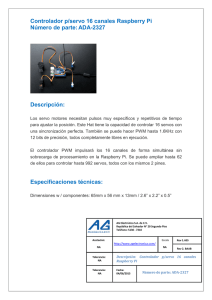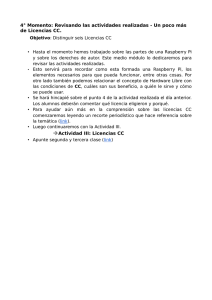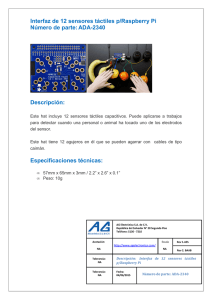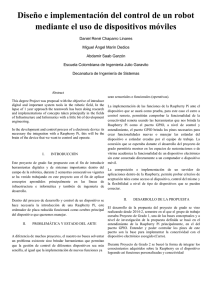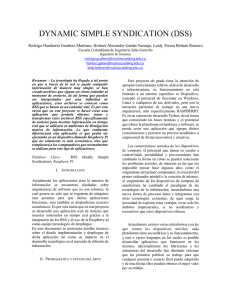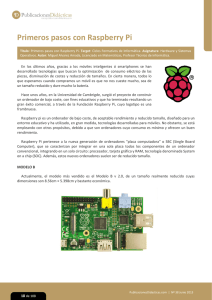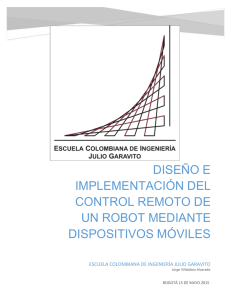Control de un Robot Mediante RaspberryPi
Anuncio
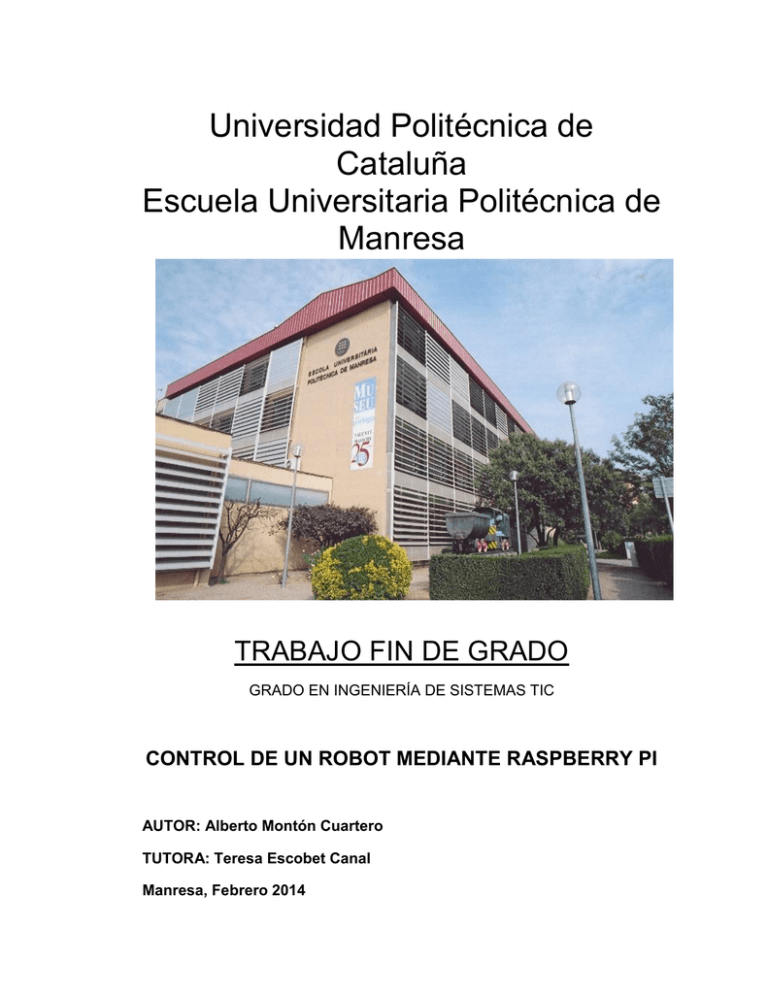
Universidad Politécnica de Cataluña Escuela Universitaria Politécnica de Manresa TRABAJO FIN DE GRADO GRADO EN INGENIERÍA DE SISTEMAS TIC CONTROL DE UN ROBOT MEDIANTE RASPBERRY PI AUTOR: Alberto Montón Cuartero TUTORA: Teresa Escobet Canal Manresa, Febrero 2014 Agradecimientos: Querría expresar mi reconocimiento y agradecimiento a todas aquellas personas que, gracias a su colaboración, han contribuido a la realización de este Trabajo Fin de Grado: En primer lugar, mi sincero agradecimiento a mi tutora en este proyecto Teresa Escobet Canal, por darme la oportunidad de realizado, así como, sus consejos, ayuda y dedicación durante el desarrollo. Un agradecimiento especial a Aleix Llusà Serra por su colaboración en el momento más importante del proyecto, así como a diversos compañeros del Grado. Y por último, a mis seres más queridos, que han tenido que aguantarme en el transcurso de éste y han hecho que, en momentos difíciles, sacara una sonrisa para continuar. Gracias. 2 INDICE INDICE ______________________________________________________ 3 1. INTRODUCCIÓN __________________________________________ 5 1.1 Justificación del trabajo ___________________________________ 5 2. OBJETIVO _______________________________________________ 6 3. PLAN DE TRABAJO _______________________________________ 8 3.1 Diagrama de actividades ________________________________ 8 4. ANTECEDENTES __________________________________________ 9 4.1 Tipo de coches de radiocontrol_____________________________ 9 4.2 Proyectos relacionados __________________________________ 13 4.2.1 Vehículo Robot con Lego Technic, Minsdstorm y Raspberry Pi______________ 13 4.2.2 PiBot-B: robot móvil con una Raspberry Pi______________________________ 14 4.2.3 Wifi Car “JJ” _____________________________________________________ 14 5. DESCRIPCIÓN DE COMPONENTES__________________________ 16 5.1 Raspberry Pi ___________________________________________ 16 5.1.1 Características ___________________________________________________ 17 5.1.2 Softwares disponibles ______________________________________________ 19 5.1.3 Proyectos destacados ______________________________________________ 22 5.2 BrickPi ________________________________________________ 26 5.2.1 Características ___________________________________________________ 29 5.2.2 Proyectos destacados ______________________________________________ 31 5.3 Unión BrickPi y Raspberri Pi ______________________________ 37 5.3.1 Consumos _______________________________________________________ 41 5.4 Elementos complementarios ______________________________ 43 6. CONFIGURACIÓN DE HARDWARE __________________________ 47 6.1 Configuración de Raspberry Pi ____________________________ 47 6.1.1 Conexiones de red ________________________________________________ 49 6.2 Configuración de BrickPi _________________________________ 65 6.3 Configuración de Webcam _______________________________ 66 7. DISEÑO DE SOFTWARE ___________________________________ 72 7.1 Lenguajes de programación ______________________________ 72 3 7.1.1 Python __________________________________________________________ 72 7.1.2 HTML___________________________________________________________ 72 7.1.3 CSS ____________________________________________________________ 73 7.1.4 JAVA Script ______________________________________________________ 73 7.1.5 PHP ____________________________________________________________ 73 7.2 Técnicas de desarrollo y librerías __________________________ 74 7.2.1 AJAX ___________________________________________________________ 74 7.2.2 jQuery __________________________________________________________ 74 7.2.3 Bootstrap ________________________________________________________ 74 7.3 Organización de código __________________________________ 75 8. CONCLUSIONES Y LÍNEAS FUTURAS _______________________ 78 9. PROBLEMAS SURGIDOS __________________________________ 79 10. BIBLIOGRAFÍA ___________________________________________ 80 11. ANEXOS ________________________________________________ 83 11.1 Presupuesto __________________________________________ 84 11.2 Componentes BrickPi __________________________________ 85 11.3 Datasheet BrickPi ______________________________________ 91 11.4 Planos Protección BrickPi - RPi __________________________ 92 4 1. INTRODUCCIÓN 1.1 Justificación del trabajo A lo largo de la formación universitaria se realizan distintos análisis de casos prácticos reales sobre sistemas productivos. Estos casos adquieren una gran importancia ya que ponemos en práctica los conocimientos teóricos y prácticos aprendidos. Pero estos casos no siempre se asemejan a la puesta en práctica del servicio en una empresa, sino que, basándonos en fragmentos extraídos de cada asignatura, podremos llegar a ponernos en situación y tener una idea que nos facilitará el desempeño de cualquier tarea que nos propongamos. Con la intención de plasmar estos conocimientos adquiridos durante el transcurso de la carrera y con la idea de encauzarlos sobre una materia de programación, se nos ocurrió la idea de desarrollar un vehículo basado en Lego con un hardware determinado, diferente a lo que actualmente podemos encontrar a la hora de montar un coche comandado por una cpu Mindstorm, que es la más utilizada normalmente en los diseños con piezas Lego y con la que hemos estado trabajando a lo largo del último cuatrimestre. Así pues, gracias al aprendizaje basado en programación de software, y de los conocimientos puestos en práctica basados en el hardware Mindstorm y Lego, hemos querido realizar un proyecto donde poder integrar todo lo asimilado. Debido a las limitaciones que presentaba Mindstorm, nos decantamos por sustituir esta cpu por un componente hardware llamado Raspberry Pi. 5 2. OBJETIVO El objetivo de nuestro proyecto consiste en diseñar un sistema inalámbrico controlado con un Smartphone que funcione como un coche teledirigido integrado en un conjunto entre Raspberry Pi, BrickPi y motores de Lego Mindstorms NXT, todo alimentado por una pila de 9V y envuelto en una estructura de piezas Lego. En la actualidad nos encontramos con dos variantes en cuanto a coches teledirigidos, que son por un lado los que funcionan con motor eléctrico y por el otro los que lo hacen con motor a gasolina. Nuestro trabajo se centra en la opción mediante motores eléctricos Lego Mindstorms NXT comandados por una Raspberry. Esta elección se debió a querer dar continuidad al estudio y aprendizaje de este tipo de motores así como la utilización de Raspberry y dejar de lado la idea de gasolina, ya que no habíamos tocado en toda la carrera. Una de las principales incompatibilidades entre estos dos hardware elegidos, a priori, es su conexionado. Los motores eléctricos Mindstorm no se pueden conectar directamente a Raspberry Pi ya que ésta carece de puerto de conexión adecuado a estos motores. La manera más rápida de convertir a Raspberry en un robot y poder conectar los motores es gracias a BrickPi, una placa que se conecta a Raspberry Pi y que hace de interfaz con los elementos Lego. La intención que buscábamos era la de ser diferentes en lo que ya existe en el mercado y de dar solución a las principales desventajas de los coches teledirigidos, que son, el alto tiempo de recarga de las baterías una vez consumidas en el caso del coche eléctrico y la contaminación en su uso tanto por los gases de escape en el caso del coche de gasolina como también respecto a las baterías eléctricas ya gastadas que son altamente contaminantes y requieren un correcto reciclado. También la dependencia de la gasolina es un factor importante debido al encarecimiento continuo de esta forma de energía. No buscamos ser la competencia de ninguno de los sistemas que ya existen en la actualidad, pero sí podemos decir que hemos diseñado algo parecido con un consumo de energía menor y que es capaz de realizar los mismos movimientos de un teledirigido. El logro del objetivo principal viene predeterminado por una serie de objetivos parciales que han dado lugar a las distintas tareas planteadas. Concretamente los objetivos parciales propuestos son: 6 Revisión del estado del arte de los vehículos teledirigidos actuales. En primer lugar realizaremos una investigación sobre los antecedentes y actuales vehículos teledirigidos semejantes que existen para obtener información sobre las características generales de las que disponen. Revisión del estado del arte del comando de vehículos teledirigidos. Realizaremos una investigación sobre los tipos de vehículos teledirigidos en el que poder referenciar nuestro proyecto y conocer las ventajas y desventajas en la elección de cada componente. Diseño del teledirigido, elección de los elementos motrices y elementos necesarios para su control. La investigación se centrará en la búsqueda de los elementos que van a componer nuestro desarrollo, sus características, así como configuraciones necesarias para un resultado óptimo. Posteriormente, uniremos todos estos componentes formando un vehículo teledirigido combinando la estética con la funcionalidad y consiguiendo la integración de todo el sistema en el mismo, ofreciendo un resultado válido y compatible para su uso. 7 3. PLAN DE TRABAJO 3.1 Diagrama de actividades Estas son las actividades realizadas para conseguir el objetivo. Actividad 1: Buscar y definir elementos del proyecto, componentes, diseño, información sobre cada elemento. Actividad 2: Buscar proyectos que contengan semejanzas a los componentes escogidos. Actividad 3: Primeros diseños, montaje del Robot. Actividad 4: Configuración Raspberry, BrickPi vía Wifi y primeras pruebas de motores. Actividad 5: Compra de componentes adicionales. Actividad 6: Cámara web y configuración. Actividad 7: Redactado de tareas acabadas. Actividad 8: Pruebas componentes nuevos. Actividad 9: Diseño de software. Actividad 10: Inicio redactado proyecto. Actividad 11: Encuadernación y entrega. Figura 3.1.- Diagrama de Gantt Diagrama de Gant 3.1 8 4. ANTECEDENTES En este capítulo se evalúan las ventajas y desventajas de los coches de radiocontrol más habituales y se presentan tres proyectos de vehículo robotizado, que intentan resumir cuales han sido nuestros referentes en el desarrollo general. 4.1 Tipo de coches de radiocontrol Para poder comprender bien el trabajo que vamos a realizar, definiremos el significado de la base del proyecto, un coche teledirigido. Un coche o técnicamente conocido como automóvil teledirigido, automóvil de juguete dirigido a distancia o radiocontrolado es un automóvil a escala que puede conducirse mediante un aparato de radio. Existen dos tipos de automóviles de radiocontrol, radiocontrolado a combustión y radiocontrolado eléctrico. Los coches de radiocontrol a combustión son los más antiguos que existen. Las principales diferencias que presenta uno sobre el otro son, el tipo de motor, alimentado con combustible, por lo general es una mezcla de nitrometano, metanol y aceite, que para simplificar se suele denominar nitro, el ruido que emite y el olor que desprende en funcionamiento al consumir su fuente de energía. Otra diferencia a destacar es el alto nivel de mantenimiento y los costes asociados al combustible que hacen encarecer con creces un elemento dedicado al ocio. Además, se debe tener en cuenta en su primer funcionamiento el conocido rodaje, que consiste en consumir aproximadamente unos 5 depósitos de combustible a rendimiento medio, cuando el motor es nuevo, con el fin de que las piezas se ajusten antes de manejarlo por primera vez a pleno rendimiento. La carburación que haga el coche en la mezcla de aire y gasolina, ha de ser perfecta para una combustión perfecta. De lo contrario, podría afectar a la vida útil del motor hasta llegar a fundirlo.[Motorpasión-2014] Los principales componentes de un coche de radiocontrol a combustión son: Motor de combustión Transmisor o mando radio Receptor Carburador Starter Bujía Combustible Aceite Embrague 9 Servos Baterías VENTAJAS El ruido: Para los amantes de los motores, de la mecánica y de los deportes relacionados con el motor, es algo especial el ruido que pueda emitir en funcionamiento. Podemos rodar varias horas con una garrafa de 5L que nos supondría un coste de 10€. Mayor realismo. INCONVENIENTES Mayor complejidad del motor ya que es necesario tener nociones de carburación. Los motores son más sensibles a los cambios de temperatura Más suciedad: aceite, combustible, gases de escape,... El motor o el escape se calientan a más de 100ºC, por lo que hay que tener mayor cuidado al querer modificar algún elemento del coche cuando ha estado rodando o mientras está rodando. El sistema de embrague dificulta la puesta a punto y el mantenimiento. Llevan 2 servos (gas/dirección) o incluso más en algunos casos. Se puede calar. La capacidad de aceleración depende del reglaje del embrague. El ruido puede ser un placer para algunos, pero en otros casos puede llegar a ser molesto hasta llegar a producir dolores de cabeza. Los coches de radiocontrol eléctricos son aquellos que utilizan un motor eléctrico para la tracción del vehículo. Su principal fuente de energía es una pila o conjunto de pilas. Este tipo de coches no necesita apenas mantenimiento, por lo que resulta un punto muy importante a favor en contra del de combustión. Otro punto a destacar es que no necesita ni reglajes, ya que carece de válvulas, ni puesta a punto de carburación, ni rodajes, por lo que la limpieza de aceites o combustión quemada en sus componentes es inexistente. El motor eléctrico tiene la gran ventaja de que es un componente que a priori no se debe desmontar en ningún caso ya que su funcionamiento 10 es preciso si el motor es correcto, por lo que se conecta directamente los componentes a éste y ya puede funcionar.[Wikipedia- abril 2014] Los principales componentes de un coche de radiocontrol eléctrico son: Motor eléctrico Transmisor o mando radio Receptor Baterías Cargador Servos VENTAJAS Emiten muy poco ruido. Requieren poco mantenimiento. La velocidad puede llegar incluso a ser mayor que los de combustión. No se cala el motor ni se calienta a tan elevada temperatura como el otro. La entrega de potencia a los motores es más lineal. No se necesitan conocimientos de mecánica. Mayor capacidad de aceleración. INCONVENIENTES Duración de baterías y coste. Menor realismo. Dentro de los sistemas emisores y receptores, la parte más importante de control y que comparten los dos tipos, podemos citar: AM (Amplitud modulada): Actualmente en desuso en cuanto a coches de radiocontrol, pero ideales para alcanzar largas distancias en aeromodelismo. Por lo general a mayor frecuencia la interferencia es mayor y menor es el radio de cobertura. Frecuencias bajas del orden del MHz alcanzan distancias mayores a las del orden del GHz que está sujeta a interferencias. Puede suceder que dos coches estén funcionando a la misma frecuencia y puedan existir interferencias pudiendo producirse algún choque y pérdida de control del vehículo al recibir dos o más señales válidas procedente de distintos emisores. 11 Para evitarlo, las personas que ocupan un mismo espacio, se ponen de acuerdo en que frecuencia utilizar, cambiando unos cristales de cuarzo del circuito resonante. Spread Spectrum (Espectro ensanchado): Es una tecnología que funciona emitiendo y recibiendo señales del orden del GHz. A pesar de que a estas frecuencias las interferencias ambientales son importantes, la tecnología Spread Spectrum permite eliminar la necesidad de tener que estar preocupado por la frecuencia a la que está operando los demás usuarios. Se elimina también la necesidad de tener que cambiar los cristales, simplemente se enciende y el usuario se despreocupa ya que la frecuencia queda reservada. La desventaja teórica es que se consigue una distancia máxima de medio km. Aunque en la práctica esta distancia es suficiente ya que a distancias mayores es muy difícil el contacto visual para el guiado del vehículo. Como podemos observar, según el realismo que busquemos o la funcionalidad que necesitemos, comparando entre las ventajas e inconvenientes de cada uno, podremos escoger el coche radiocontrolado que más se asemeje a nuestras virtudes. Nuestra elección es el coche eléctrico por varios motivos. Principalmente queremos usarlo en espacios cerrados, por lo que los de combustión serían imposibles debido a su contaminación. Con el menor ruido posible para evitar molestias a nosotros y a las personas que nos rodean y sin necesidad de tener conocimientos en mecánica, ya que nuestra carrera no se basa en esta rama educativa. Después de haber evaluado los dos tipos de coches radiocontrolados, nos centraremos en los de motor eléctrico, por ser los que más se asemejan a lo que vamos a montar. 12 4.2 Proyectos relacionados 4.2.1 Vehículo Robot con Lego Technic, Minsdstorm y Raspberry Pi Este proyecto desarrollado por José R Sosa y mostrado en las figuras 4.2 y 4.3, consiste en adaptar Raspberry Pi a un vehículo [Lego Technic (8081)], motorizado con Mindstorm y controlado gracias a una aplicación Python. También se compuso de un dungle Wifi USB conectado a la Raspberry Pi para el acceso remoto vía SSH al control del vehículo, una carcasa protectora que facilitara la integración del Raspberry con el vehículo Lego, una batería recargable para la alimentación de corriente de RPi, ya que la CPU NXT usa pilas AA y un cable USB para conectar las Raspberry Pi con el NXT. En la adquisición de este vehículo Lego, el set de piezas no contiene motores en su interior, por lo que la finalidad que buscaba este proyecto era la integración de dos, uno para la dirección y otro para la tracción. Las modificaciones en éste fueron diversas para ser adaptado a las necesidades buscadas. [Sosa. Enero 2014] Figura 4.2.- Robot con Lego Technic 8081 j Figura 4.3.- Alojamiento de Raspberry Pi 13 4.2.2 PiBot-B: robot móvil con una Raspberry Pi Este proyecto desarrollado por Thomas Schoch y que se muestra en la figura 4.4, consiste en adaptar la Raspberry Pi con un [kit de chasis Zumo de Pololu]. El PiBot-B se controla gracias a una aplicación de iPhone personalizada que se comunica a través de WiFi con Raspberry Pi y que se ejecuta a través del servidor web [lighttpd] y PHP. Un programa Python envía señales a un [controlador de motor L293D] que impulsa los dos motor reductores en el chasis Zumo. La aplicación para el iPhone muestra el vídeo de la cámara web Logitech C300 y las teclas encargadas de los movimientos de PiBot-B. También dispone de una placa matriz de LED integrada de 8 × 8 de [Adafruit] que indica su estado. [David. Octubre 2013] Figura 4.4.- Proyecto PiBot-B 4.2.3 Wifi Car “JJ” Este proyecto llamado Wifi Car "JJ" mostrado en la figura 4.5, fue patrocinado por VanLeeuwen Opensource Consultoría en la campaña de Kickstarter creada por Dexterindustries. Gracias a VanLeeuwen, se respaldó el proyecto BrickPi que fue desarrollado por Sitfit. Este proyecto que cuenta con 82 piezas se compone principalmente por una placa BrickPi unida a una Raspberry que se controla vía Wifi. Gracias a una aplicación creada con el programa Lego digital designer. [BrickPi 2014] Figura 4.5.- Wifi Car Imagen 1 14 Después de haber realizado una pequeña investigación de los posibles referentes que podíamos tener, cabe comentar que la finalidad que buscábamos realizando este proyecto era la de diseñar un vehículo robotizado Lego, en el cual, no actuara la CPU NXT de Mindstorms y en busca de algo alternativo, dimos con un hardware en fase de divulgación ya que poca información existe, así como puntos de venta, ya que el único distribuidor es el propio creador. Este componente llamado BrickPi engloba a una serie de componentes escogidos que describiremos en el siguiente capítulo para conocer de primera mano cual han sido los pasos hasta concluir este proyecto. 15 5. DESCRIPCIÓN DE COMPONENTES Resultado del análisis de los proyectos comentados en el capítulo 4, vamos a analizar los componentes utilizados en nuestro proyecto evaluando algunas de las integraciones más destacas en las que ha participado cada uno. 5.1 Raspberry Pi Durante los años 80 proliferaron en los centros docentes microordenadores como el Commodore 64 y el ZX Spectrum, que permitían enseñar nociones de programación en lenguaje Basic y cuyo bajo precio los hacía sencillos de reponer. En la década de los 90 la tendencia se interrumpió con los PC demasiado caros y las videoconsolas difíciles de reprogramar y se agravó con la llegada de los smartphones y tablets, dispositivos completamente cerrados. Es entonces cuando surge la figura de Eben Upton, ex profesor de la Universidad de Cambridge, que idea y pone en marcha el proyecto Raspberry. Raspberry Pi, conocido también como (RPi), es un pequeño ordenador del tamaño de una tarjeta de crédito desarrollado en 2006 por la Fundación Raspberry Pi con el objetivo de estimular la enseñanza de informática en las escuelas de todo el mundo. Un proyecto enfocado a la educación y que se ha ido extendiendo a todos los ámbitos hasta llegar al cuotidiano con tan solo la creación de una aplicación. Éste ordenador es muy completo con un precio muy reducido que ronda los 35€. No incluye cable de alimentación, ni caja, ni disco duro, por ello, se utiliza una tarjeta de memoria SD. No obstante, podemos conectarle otros periféricos como es el caso de un ratón, un teclado, un monitor y si queremos disponer de una gran memoria de almacenaje, podríamos llegar a conectar un disco duro externo, disponiendo así de un ordenador casi como el que tenemos en casa con algunas limitaciones. Existen dos modelos de Raspberry Pi, el modelo A y B, que comparten una serie de características, como el chip, el procesador gráfico, las entradas/salidas y la capacidad para reproducir vídeo en 1080 puntos. Cabe decir que el modelo A apenas se comercializa. El modelo B tiene el doble de memoria, 512 megas por 256 del A, tiene dos USB, por uno del modelo A y conector para cable de red. Dispone de un procesador a 700 Mhz. y puede acelerar gráficos 3D por hardware, es decir, se podía comparar con los ordenadores que salieron al mercado en 2003, con la gran diferencia de tamaño, peso y con un consumo 80 veces menor. 16 5.1.1 Características Las principales características del modelo B de Raspberry Pi, se muestran a continuación en la Tabla 5.1, figura 5.6 y 5.7, donde podemos observar los elementos que componen a esta placa. Características CPU GPU Memoria (SDRAM) Puertos USB 2.0 Entradas de vídeo Salidas de vídeo Salidas de audio Almacenamiento integrado Conectividad de red Periféricos de bajo nivel Reloj en tiempo real Consumo energético Fuente de alimentación Dimensiones Sistemas operativos soportados ARM 1176JZF-S a 700 MHz (familia ARM11) Broadcom VideoCore IV, OpenGL ES 2.0, MPEG-2 y VC-1 (con licencia), 1080p 30H.264/MPEG-4 AVC 512 MB (compartidos con la GPU) 2 (vía hub USB integrado) Conector MIPI CSI que permite instalar un módulo de cámara desarrollado por la RPF Conector RCA (PAL y NTSC), HDMI (rev1.3 y 1.4), Interfaz DSI para panel LCD Conector de 3.5 mm, HDMI SD / MMC / ranura para SDIO 10/100 Ethernet (RJ-45) via hub USB Pins Input/Output de propósito general(GPIO), Serial Peripheral Interface Bus (SPI), I²C, I²S Universal asynchronous receiver/transmitter (UART) Ninguno 700 mA, (3.5 W) 5 V vía Micro USB o GPIO 85.60mm × 53.98mm GNU/Linux: Debian (Raspbian), Fedora (Pidora), Arch Linux (Arch Linux ARM), Slackware Linux. RISC OS2 Tabla 5.1.- Descripción de las características del modelo B de Raspberry Pi 17 Figura 5.6. Raspberry Pi Modelo B Figura 5.7.- Elementos que componen Raspberry Pi 18 5.1.2 Softwares disponibles El sistema operativo de este hardware, depende del uso y objetivos que busquemos, ya que existe infinidad de softwares disponibles. Cabe citar que se basan en la distribución Linux, ya que son libres sin ningún coste de licencia, vienen acompañado de su código fuente y se simplifica al máximo el entorno gráfico haciéndolo sencillo y ligero. En la Tabla 5.2 se citan los sistemas operativos disponibles así como aplicaciones disponibles para usar en Raspberry Pi. Proyecto Fecha Página Web Categoría Raspbian 25-SEP-2013 Raspberry Pi Downloads Sistema Operativo Soft-float Debian "wheezy" 08-AGO-2012 Raspberry Pi Downloads Sistema Operativo Arch Linux ARM 13-AGO-2013 Raspberry Pi Downloads Sistema Operativo RISC OS 10-JUL-2013 Raspberry Pi Downloads Sistema Operativo FreeBSD 01-FEB-2013 FreeBSD Sistema Operativo openSUSE 10-ENE-2013 opensuse.org Sistema Operativo Occidentalis 31-AGO-2012 Adafruit learning System Sistema Operativo pisces image 10-JUL-2012 Mike Thompson Sistema Operativo Plan 9 30-NOV-2012 Bendyworks Sistema Operativo Gentoo Linux 29-SEP-2012 intelminer.com Sistema Operativo Hexxeh Images Sistema Operativo Puppi School Sistema Operativo Hexxeh Puppi 16-FEB-2013 19 Sistema operativo PiLFS 16-DIC-2012 Linux From Scratch Sistema Operativo Pidora Fedora 18 Remix 09-AGO-2013 Fedora Remix Sistema Operativo RaspBMC 02-OCT-2013 Raspberry Pi Downloads Sistema Operativo Win32Disk Imager 04-JUN-2013 Sourceforge Instalador SO RMPrepUSB 26-JUN-2013 Rmprepusb.com Instalador SO BerryBoot 13-FEB-2013 BerryTerminal Instalador SO NOOBS V1.3 28-SEP-2013 Raspberry Pi Downloads Instalador SO Pwnpi 14-DIC-2012 Pwnpi Seguridad ha-pi 06-JUL-2012 Sourceforge Seguridad Raspbmc AGO 2013 Raspbmc XBMC Media Center OpenELEC 14-SEP-2013 OpenELEC XBMC Media Center RasPlex 24-MAR-2013 RasPlex XBMC Media Center SqueezePlug 16-FEB-2013 SqueezePlug.eu XBMC Media Center Pi MusicBox 24-JUN-2013 Pi MusicBox 20 XBMC Media Center RPi-TC 06-FEB-2013 Raspberry Pi Thin Client Project Dispositivo OpenEnergy Monitor 23-NOV-2012 OpenEnergy Monitor Dispositivo Uelastix 26-JUN-2013 Uelastix VOIP Incredible Pi 27-NOV-2012 Incredible Pi VOIP Raspbx 19-ENE-2013 Raspbx VOIP[1] FishPi 16-FEB-2013 FishPi Proyecto Android Pi 16-FEB-2013 Android Pi wiki Escritorio RetroPie 10-FEB-2013 petRockBlog Juego Electrolitoblog Juego Shea Silverman's Blog Juego Quake III PiMAME 30-OCT-2013 Tabla 5.2.- Descripción de los sistemas operativos y aplicaciones disponibles para Raspberri Pi [1] Voz IP o Voz sobre protocolo de internet. Cabe decir que Raspberry Pi tiene ciertas limitaciones que impiden considerarla un ordenador para trabajar a diario con las funciones similares a uno de sobremesa o portátil, ya que carece de buena velocidad de respuesta tanto a la hora de cargar páginas web, o ejecutar programas que requieran una RAM considerable. Por el contrario, su tamaño y las virtudes del código abierto, hacen que sea una máquina con infinidad de posibilidades creativas. 21 Gracias a la comunidad de desarrolladores con la que cuenta, cada vez más, se van compartiendo experiencias personales así como proyectos acabados para que cualquier usuario de este hardware pueda probar en sus manos. Existen una gran cantidad de proyectos innumerables que sería imposible comentarlos todos. Por este motivo vamos a reseñar algunos de los más característicos y que con más frecuencia se realizan variantes de éste. 5.1.3 Proyectos destacados Máquina recreativa Este proyecto fue desarrollado por Jeroen Domburg, creador de SpriteMods, una página dedicada a documentar paso a paso el desarrollo de proyectos como éste. El dispositivo mostrado en las figuras 5.8 y 5.9, es del tamaño de un mechero, su confección es sencilla y muy económica. Basta con adquirir la carcasa y los botones, que en suma no superan los 40 euros, e insertar dentro Raspberry Pi. El último paso consiste en descargar el emulador y los juegos, y ya tenemos una máquina recreativa multijuegos que se puede transportar a cualquier lugar en un simple bolsillo.[SpritesMods] Para su montaje, hay decenas de proyectos que están construyendo este tipo de sistemas de modo semi-profesional, como es el caso de Picade, un proyecto desarrollado por Kickstarter en Noviembre del 2012 y que ofrece recreativas con pantallas de 8 y 12 pulgadas, montadas y con un potente equipo de altavoces, por poco más de 100 euros.[ 2014 Kickstarter, Inc.] Figura 5.9.- Máquina Recreativa Pi Figura 5.8.- Máquina Recreativa Picade 22 Media center Este proyecto desarrollado por Team XBMC mostrado en la figura 5.10, consiste en un centro multimedia de entretenimiento, el cual, dispone de varias versiones para su uso. La más actualizada es la 13.0 (Gotham). Debido a su sencillez y utilidad, es el uso más popular de Raspberry Pi. La placa es un excelente nexo entre el ordenador y la televisión, dos mundos cada vez más parejos en cuanto a formatos que, incomprensiblemente, siguen funcionando por separado. Se necesita disponer de un dispositivo wifi y descargar el software de XMBC. En pocos minutos podremos disfrutar de cualquier contenido multimedia en la pantalla grande del salón sin necesidad de cables. Es suficiente con sincronizar los contenidos del disco duro del ordenador con el Rpi y él se encargará del resto. [XMBC] Figura 5.10.- Media center Sistema de VideoVigilancia Los sistemas de videovigilancia también son una de las aplicaciones que más se da con el binomio Raspberry Pi acoplando webcams. Valiéndose del software como Motion o MPlayer o VLC, el miniordenador detectará cualquier movimiento que suceda delante del objetivo y lo grabará. También existe la posibilidad, con algunos ajustes más, de recibir el vídeo en directo en el smartphone. Los usos son infinitos, desde controlar el sueño de un bebé desde otra habitación, accionar una alarma cuando el niño se ponga de pie, por ejemplo, hasta estar informados de lo que sucede en el jardín o ver quién está llamando a la puerta. La figura 5.11 muestra un ejemplo de ello.[Foscam 2014] Figura 5.11.- Sistema de VideoVigilancia 23 Minihospital Este proyecto fue desarrollado por Luís Martín, un ingeniero aragonés que lo llevó a cabo en la empresa Libelium y que lleva el nombre de eHealth Sensor Platform, mostrado en la figura 5.12. Este no es un producto final para la venta al gran público, sino un innovador kit de desarrollo lleno de posibilidades creado para que otros investigadores y desarrolladores lo utilicen para medir datos de los sensores biométricos y experimenten con fines de prueba adaptándolo a sus necesidades.[Libelium 2014] La plataforma e-Salud Sensor permite a los usuarios de Arduino y Raspberry Pi realizar aplicaciones biométricas y médicas donde se requiere el monitoreo del cuerpo mediante el uso de 9 sensores diferentes: pulso, el oxígeno en la sangre, el flujo de aire (respiración), la temperatura corporal, electrocardiograma, glucómetro, la respuesta galvánica de la piel (sudoración), la presión arterial y la posición del paciente (acelerómetro). Figura 5.12.- Minihospital 24 Un robot Centrándonos más en nuestro proyecto, debemos mencionar la funcionalidad más espectacular de Raspberry Pi, que es la de dotar de inteligencia a los robots. Un ejemplo se muestra en la figura 5.13. En este campo se está avanzando en diversas líneas de investigación, con especial atención en la domótica, mostrado en la figura 5.14. Apagar las luces de casa desde el exterior o abrir la puerta del garaje con tan solo decírselo al móvil. Además de todas las características que hemos comentado, no ha de pasar desapercibida la versatilidad de ésta, permitiendo, de este modo, acoplar la placa a cualquier aparato para ser controlado por nosotros mismos. Figura 5.14.- Domótica Garaje Figura 5.13.- Robot con control Wifi 25 5.2 BrickPi BrickPi es un sistema que nos permite convertir Raspberry Pi en un robot. Se compone de una placa de conexión con Raspberry Pi que hace de interfaz con los elementos de LEGO Mindstorms, así como con los sensores y actuadores. Permite conectar en el modelo normal hasta 3 motores NXT y 4 sensores. El modelo Advance, mostrado en la figura 5.15, permite conectar 4 motores y 5 sensores. Cuenta con una fuente de energía tipo batería de 9V que alimenta los motores, sensores y Raspberry Pi. Todo el conjunto queda acoplado gracias a una caja que protege las placas y que dispone de varios agujeros para ser integrado en el montaje con piezas de LEGO. El cerebro de todo el sistema podemos decir que es una Raspberry Pi. La figura 5.16 muestra el diagrama de trabajo de BrickPi. Figura 5.15.- BrickPi modelo Advance Figura 5.16.- Diagrama de trabajo de BrickPi 26 Este proyecto surgió de una idea en las entrañas de [Dexterindustries] fundada por John Cole en 2009. Esta empresa se dedica a llevar a cabo proyectos financiados por usuarios que han hecho alguna aportación para su desarrollo. Este método se denomina crowfunding. El crowfunding es una financiación en masa o por suscripción. Se consigue gracias a la cooperación colectiva llevada a cabo por personas que realizan una red para conseguir dinero u otros recursos y su uso principalmente es en Internet para financiar esfuerzos e iniciativas de otras personas u organizaciones. De este modo, Dexterindustries, continúa día a día en el desarrollo tanto de software como de hardware. Para llevar a cabo el crowfunding dedicado a sus proyectos, la empresa Dexter, hace muestra de ellos en una web llamada [Kickstarter], la cual, se encarga de recoger todos los proyectos que cada usuario propone, así como de acumular las aportaciones. BrickPi fue financiado con éxito en Kickstarter el 17 de junio de 2013. La financiación arranca a partir de 1 dólar, pero para conseguir un BrickPi sin la caja debemos contribuir con 35 dólares, el mismo precio de Raspberry Pi, más los gastos de envío dependiendo de dónde nos encontremos. El conjunto BrickPi más la caja nos costará unos 45 dólares. Después del primer desarrollo de BrickPi, su meta se centró en $ 60,000 con los que realizaron las mejoras en el hardware incluyendo la conexión de un motor más y del soporte completo de sensores de ultrasonido en 4 puertos. Posteriormente, realizaron el sistema para el lenguaje en C, así como librerías específicas en C, C+, además de ejemplos, todo de código abierto para poder utilizarlo el usuario a su gusto. Poco después, lanzaron un [artefacto BrickPi] al espacio cercano, mostrado en la figura 5.17, a través de método de alta altitud del globo. Realizaron un video además de numerar en una lista los materiales necesarios e instrucciones para poder realizarlo por nosotros mismos. Posteriormente, realizaron el desarrollo de un quinto puerto para sensores. También tienen un encargo todavía por ejecutar, de la integración de BrickPi en un barco alimentado de energía solar con la finalidad de navegar por el mundo. El barco equipará mensajería vía satélite y configuración vía web donde se podrá realizar el seguimiento del barco en tiempo real. En la figura 5.18 se muestra el sensor GPS para la navegación. En estos momentos esperan llegar a $ 150,000 para continuar con los desarrollos. En este caso se centraría en el tema de la alimentación sustituyendo los 9V actuales por un paquete de baterías 6XAA. 27 Figura 5.17.- Artefacto BrickPi colgado de un globo para fotografiar el espacio cercano Figura 5.18.- Sensor GPS para navegación 28 5.2.1 Características BrickPi es un sistema que ha revolucionado la temática LEGO en poco tiempo. Hasta ahora, los motores y sensores se conectaban a la CPU NXT asumiendo unas limitaciones propias de este hardware, pero gracias al desarrollo de Dexterindustries, BrickPi ha superado la funcionalidad que ofrecía NXT. Las características más destacadas son la programación, es decir, podemos editar el programa directamente en el software de Raspberry, ya que con NXT se hace externamente con el posterior envío vía cable USB, su tamaño, peso, el anexado de un sensor y un motor más, la velocidad de respuesta, la interfaz para cámara, la posibilidad de poder contar con conexión directa a nuestra red local mediante Ethernet o Wi-Fi, la utilización de los pines GPIO, además de todas las características que dispone Raspberry de las que puede hacer uso el conjunto con BrickPi. El modelo escogido en nuestro proyecto ha sido BrickPi Advance, el cual, permite conectar hasta 4 motores NXT y 5 sensores NXT. La unión entre Raspberry y BrickPi queda protegida gracias a una caja compuesta por placas de plástico que disponen de varios agujeros para ser integrado en el montaje con piezas de LEGO. Las personas que hemos utilizado la CPU Lego Mindstorms NXT, podemos observar y comparar todas las posibilidades que ofrece BrickPi y Raspberry Pi como “cerebro” de los robots, y no tan solo por tener más opciones para su programación, sino por la potencia de cálculo que ofrece Raspberry. Las principales características de la CPU de LEGO Mindstorms NXT y BrickPi, se muestran a continuación en la Tabla 5.3 y 5.4 así como también los periféricos disponibles para conectar en las figuras 5.19 y 5.20. Características CPU NXT ARM7 32 bits-5V Microcontrolador 9V Alimentación 16MHz CPU 256Kb Memoria ROM 64Kb Memoria RAM LCD color retroiluminada Pantalla 3-OUT/4-IN Puertos IN/OUT USB o Bluetooth Comunicación Tabla 5.3.- Descripción de las características de la CPU NXT 29 Características BrickPi Advance Microcontrolador Alimentación CPU Memoria ROM Memoria RAM Pantalla Puertos IN/OUT Comunicación ARM7 32 bits-5V 9V 16MHz Proporcionada por RapsberryPi Porporcionada por RaspberryPi No incluida 4-OUT/5-IN USB, Ethernet o Wifi Tabla 5.4.- Descripción de las características de BrickPi Advance Figura 5.19.- CPU NXT y periféricos disponibles para conectar Figura 5.20.- BrickPi Advance y etiquetado de periféricos disponibles para conectar 30 5.2.2 Proyectos destacados SimpleBot Este proyecto llamado SimpleBot, desarrollado por Karan Nayan en septiembre de 2012, es un modelo realizado con BrickPi. Cuenta con un total de 46 piezas, la mayoría de ellos conectores y dos motores para dar impulso a su desplazamiento, disponiendo también de una rueda “loca” en la parte posterior, la cual, le sirve de apoyo y le permite realizar giros mucho más rápido, utilizando el menor número de piezas posible. Este proyecto fue diseñado para ser usado mediante los joysticks del mando de una PSP (PlayStation Portable) con conexión Bluetooth. Las figuras 5.21 y 5.22 muestran el primer diseño del proyecto SimpleBot y el de control por Bluetooth. [BrickPi- 2014] Figura 5.21.- Proyecto SimpleBot Figura 5.22.- SimpleBot controlado por mando de PSP vía Bluetooth 31 “APL Picker” Brazo robótico Este proyecto llamado APL Picker, desarrollado por Sitfit en Noviembre de 2013 basado en BrickPi, se basa en la articulación de un brazo móvil dotada de una pinza en su extremo. Con un total de 144 piezas, la mayoría de ellos conectores y dos motores, hacen que pueda llevar a cabo movimientos en los cuatro sentidos cardinales desplazando objetos de un lado a otro. La figura 5.23 muestra el brazo robótico “APL Picker”. [BrickPi- 2014] Figura 5.23.- “APL Picker” “JJ” Wifi Car Este proyecto llamado Wifi Car, desarrollado por Sitfit en agosto de 2013, se basa en el modelo SimpleBot. La diferencia con la que cuenta este proyecto, es su manejo, ya que se realiza a través del teclado del PC vía Wifi, además del detector ultrasónico, el cual evita el choque con cualquier objeto que sea detectado por éste. Con un total de 82 piezas, la mayoría de ellos conectores y dos motores que impulsan a las ruedas, se desplaza por cualquier terreno. La figura 5.24 muestra el proyecto Wifi Car. [BrickPi- 2014] Figura 5.24.- Wifi Car 32 “Rigraptor” Tanque Rigraptor se basa en un tanque militar. Este proyecto es una variación de Wifi Car creada por el mismo autor. La única diferencia con la que cuenta, son sus ruedas, ya que éste incorpora unas de oruga para poder desplazarse por cualquier terreno con mayor facilidad y mejor estabilidad. La figura 5.25 muestra el proyecto Tanque “Rigraptor”. [BrickPi- 2014] Figura 5.25.- “Rigraptor” “SriShooter” Torreta disparadora Este proyecto llamado SriShooter, desarrollado por Sitfit en Agosto de 2013, se basa en un modelo disparador de pelotas, simulando las máquinas de tenis o beisbol que se utilizan para entrenar. Con un total de 139 piezas, la mayoría de ellos conectores y dos motores, permite el disparo de pelotas en cualquier dirección. La figura 5.26 muestra el proyecto Torreta disparadora. [BrickPi- 2014] Figura 5.26.- “SriShooter” 33 Estación Metereológica Twitter Este proyecto, como su nombre indica, se basa en el modelo de una estación meteorológica con la que podemos registrar la temperatura y la climatología del lugar donde la tengamos situada con la posibilidad de recibir un Twitter con toda la información recogida gracias a un sensor conectado a la placa. La figura 5.27 muestra la estación meteorológica con BrickPi. [BrickPi- 2014] Figura 5.27.- “Estación Metereológica Twitter” “ThingSpeak” Temperatura con RaspberryPi Este proyecto se basa en el anterior con el aporte de registrar los datos obtenidos en gráficas y publicarlos en la web gracias a ThingSpeak, una aplicación con la que poder enviar tuits, actualizando el status hacia Twitter usando una API de ThingTweet y mostrado todo en un diagrama de dispersión. En la página de BrickPi, se muestran los pasos para poder llevarlo a cabo toda la instalación de software. La figura 5.28 muestra la interfaz del programa ThingSpeak. [BrickPi- 2014] . Figura 5.28.- “ThingSpeak” 34 BrickPi Bookreader Este proyecto llamado BrickPi Bookreader se basa en un lector de libros electrónico. Gracias al sistema, es capaz de pasar las páginas con Lego Mindstorms, tomar imágenes de cada página con una cámara RaspberryPi y la placa RPi, convierte el texto en voz, capaz de almacenar, seleccionar, buscar y leer texto. Hoy en día ya existen digitalizadores de libros como el [Linear Book Scanner] o el [Scanbot], pero son demasiado grandes complicados y caros, con un precio que ronda los 1500€. La figura 5.29 muestra el digitalizador modelo Scanbot, la figura 5.30 muestra el modelo Linear Book scanner, la imagen 5.31 muestra el BrickPi Bookreader y la figura 5.32 muestra la articulación encargada de pasar página en un libro electrónico. Figura 5.30.- Linear Book Scanner Figura 5.29.- Scanbot Figura 5.32.- Articulación encargada de pasar página Figura 5.31.- BrickPi Bookreader 35 BrickPi Bookreader 2 Este proyecto llamado BrickPi Bookreader 2 está basado en el anterior, el cual, fue realizado unos meses más tarde gracias a la respuesta de la gente que necesitaba un lector de libros de hojas que las pudiera también pasar. El software es el mismo a lo que se refiere la lectura y el cambio de página se realiza mediante el uso de dos motores y una rueda de LEGO. Ésta gira durante un tiempo fijo y empuja la página hacia arriba gracias a la fricción que ejerce sobre la hoja. Una vez que la página se ha terminado, otro motor gira un brazo 360 grados y se da la vuelta a la página de nuevo. A continuación, Raspberry Pi toma una fotografía de la página, [Tesseract OCR] convierte a texto la captura y [eSpeak] habla en voz alta a través de los altavoces conectados a la Raspberry Pi, repitiéndose constantemente este proceso. La figura 5.33 muestra el proyecto BrickPi Bookreader 2. [BrickPi2014] Figura 5.33.- BrickPi Bookreader 2 36 5.3 Unión BrickPi y Raspberri Pi Para el correcto funcionamiento de estos dos hardware, la conexión entre ellos era una parte imprescindible a desarrollar. Por este motivo, hicimos una investigación sobre modos de conexionado y tensiones de alimentación hasta llegar a conseguir un funcionamiento óptimo, el cual, podemos ver hoy día. BrickPi se conecta sobre Raspberry Pi gracias a los pines GPIO, (General Purpose Input/Output), Entrada/Salida de Propósito General. Estos pines son los encargados de alimentar el circuito interno de RPi para su funcionamiento cuando existe la unión entre las dos placas, además de incluir la posibilidad de añadir líneas de control digital adicionales y así permitir la ampliación de nuevas funcionalidades al sistema. La figura 5.34 muestra la unión entre estas dos placas. Figura 5.34.- Unión entre BrickPi y Raspberry Pi por los pines GPIO. Los GPIO se utilizan en sistemas de procesamiento en tiempo real, dispositivos lógicos programables que están diseñados para cubrir necesidades específicas. Existe un registro por cada pin GPIO llamado DDR (Data Direction Register), que dependiendo del valor que le establezcamos, su funcionalidad será distinta, es decir, si se escribe un 1, se establece como salida y si se escribe un 0 como entrada. Se pueden configurar todos los pines excepto los de alimentación y masa, pudiéndolos adaptar a nuestras necesidades, aunque nuestro sistema se ajusta a la configuración por defecto, sin depender de los programables que no han sido utilizados. La 37 imagen 5.35 muestra los pines GPIO situados en la Raspberry y las funciones de cada uno. Figura 5.35.- Pines GPIO Los pines GPIO 4, GPIO 17, GPIO 27, GPIO 22, GPIO18, GPIO23, GPIO 24 y GPIO 25 son los que vienen configurados por defecto para entradas y salidas digitales. [Pinout- 2014] En este apartado de conexión entre BrickPi y Raspberry hay que tener en cuenta que el puerto GPIO no está protegido ante cortocircuitos y sobretensiones, lo cual, hace que haya que tener mucho cuidado a la hora de conectar elementos externos. Los pines son compatibles con tensión de 3.3V y como máximo la corriente que pude circular por cada pin es de 50 mA por tanto si quisiéramos conectar dispositivos que funcionan a tensiones de 5V o que consuman una corriente mayor deberíamos hacerlo a través de un Buffer o cualquier otro circuito que nos adaptara los niveles de tensión y de corriente. De no hacerlo así, podríamos provocar daños en el hardware de nuestra Raspberry Pi. Por este motivo, la correcta conexión entre las dos placas, se realizó colocando en la parte superior BrickPi y dando alimentación directa a esta placa, ya que los periféricos a conectar, especialmente los motores, necesitaban una alimentación de 9V de tensión para un funcionamiento óptimo, en el supuesto caso de que la alimentación hubiera provenido de la Raspberry a través de GPIO, es decir, tensión a 5 V, los motores hubieran girado a 33 rpm sin rozamiento. Al ponerlos en contacto con el suelo, los motores dejan de rotar. Además, de esta manera, no tenemos la necesidad de un circuito adaptador. Esto se ha realizado durante el desarrollo del proyecto, ya que la finalidad de éste es la alimentación mediante una batería. La figura 5.36 muestra el conector especial para motores y sensores NXT. 38 Las principales características de los motores NXT se muestran a continuación en la Tabla 5.5. Características Motor NXT Par Motor Velocidad de Rotación Corriente Potencia eléctrica 4.5 V 16.7 N.cm 33 rpm 0.6 A 2.7 W 7V 16.7 N.cm 82 rpm 0.55 A 3.85 W 9V 16.7 N.cm 117 rpm 0.55 A 4.95 W 12 V 16.7 N.cm 177 rpm 0.58 A 6.96 W Tabla 5.5.- Descripción de las características de los motores NXT, tensión de alimentación, velocidad de rotación, corriente y potencia eléctrica consumida. Figura 5.36.- Cable eléctrico de conexión NXT Mindstroms Figura 5.37.- Cable eléctrico de conexión NXT Mindstroms 39 La funcionalidad de cada cable que compone el conector NXT de la figura 5.36 y 5.37, se muestra a continuación en la Tabla 5.6. Cable eléctrico para conexionado NXT 1 Señal PWM 9V 2 Señal PWM 9V 3 Negativo 4 Suministro codificador óptico 4.5V 5 Señal 1 del encoder 6 Señal 2 del encoder Tabla 5.6.- Descripción de la funcionalidad de cada cable que compone el conector NXT descrito en la leyenda. Leyenda: 1. Señal de pulsos PWM a 9V garantizando siempre máxima tensión a la alimentación del motor. 2. Señal de pulsos PWM a 9V garantizando siempre máxima tensión a la alimentación del motor. 3. Conexión a tierras o Negativo. 4. Tensión para proporcionar energía al sensor óptico que mide la velocidad y el ángulo cuando el motor está en marcha. 5. Se utiliza con el cable azul, que proporciona pulsos al NXT para determinar la dirección y la velocidad del motor. 6. Se recibe impulsos de los codificadores situados en el motor y usados con el pin de color amarillo. 40 El lenguaje de programación utilizado para el funcionamiento del conjunto de placas ha sido Python por una cuestión de gusto propio, pero existen otros como C o [Scratch]. Este último es de carácter visual enfocado para niños y personas que no hayan programado nunca anteriormente pudiendo desarrollar proyectos de robótica en poco tiempo. La figura 5.38 muestra la interfaz de Scratch. Figura 5.38.- Interfaz del programa Scratch 5.3.1 Consumos En este apartado comentaremos los consumos de cada componente para poder analizar el tipo de batería elegido y la respuesta de ésta. La Tabla 5.7 muestra las características eléctricas de cada componente. 41 Consumos de componentes Componentes Corriente (mA) Tensión de trabajo (V) Potencia (W) BrickPi 600 9 5.4 Raspberry Pi 700 5 3.5 Cámara web 500 5 2.5 Motores (3) 1.6A/h 9 15 Total 3.4A/h 7,76 26.4 Tabla 5.7.- Consumos de cada componente. Nuestra idea principal era alimentar el vehículo con una batería de 9V de las más comunes. La tensión para el funcionamiento del conjunto es idónea, pero no habíamos tenido en cuenta el tiempo de funcionamiento que ofrecería la batería para las potencias demandadas por cada componente. Ésta, ofrece una potencia de 5.4W/h para el funcionamiento de un sistema que requiere 26.4W/h. Realizando los cálculos pertinentes llegamos a la conclusión de que la duración estimada sería de 12 minutos. Cabe comentar, que estos valores se estiman con el funcionamiento de los tres motores a máxima velocidad, por lo que el tiempo de duración se verá incrementado en algunos minutos. 42 5.4 Elementos complementarios Después de haber citado con anterioridad las dos partes más importantes del proyecto, como son BrickPi y Raspberry Pi, no podemos dejar de citar los demás elementos que componen la integridad de nuestro robot. Webcam Microsoft LifeCam La cámara Microsoft LifeCam VX-500 es un modelo de webcam para PC, la cual ofrece un sencillo uso gracias a que no requiere instalación. Simplemente conectamos el cable USB y, en nuestro caso, hacemos un escaneado del sistema para que nos la detecte, que posteriormente explicaremos sobre RaspberryPi. La grabación de video podemos decir que no es de gran calidad comparado con otros modelos de webcams, pero es suficiente y funcional para el uso que buscábamos. Cabe decir que, gracias a su sensor CMOS, es posible jugar sin problemas en ambientes de poca luminosidad. A diferencia de otras cámaras que tienen una gran superficie para mantenerse en su lugar, la VX-500 tiene una pestaña plástica recubierta de una goma antideslizante de excelente calidad. Este sistema nos permitirá la correcta fijación con piezas LEGO. La figura 5.39 muestra el modelo de cámara escogido. Las principales características de la Webcam Microsoft Lifecam, se muestran a continuación en la Tabla 5.7. [Microsoft Hardware- 2104] Características Webcam Microsoft LifeCam Resolución de 1.3 Mpx video Interfaz USB 2.0 Cable 1.2metros Tecnología Plug and Play Instalación No requiere Sensor CMOS Tamaño de 640x480 Pixels imagen Formato de VGA Imagen Tabla 5.7.- Descripción de las características de la webcam utilizada en nuestro proyecto. 43 Figura 5.39.- Webcam Microsoft Lifecam. Wi-Pi Wi-Pi es un módulo USB WLAN de alto rendimiento, que permite conectar la Raspberry Pi a una red local Wi-Fi. Éste utiliza una tecnología inalámbrica 802.11n, y puede soportar velocidades de datos de hasta 150 Mbps, en comparación con otros dispositivos. También se beneficia de un ancho de banda de LAN inalámbrica más alta, por lo que la transmisión de datos es más eficiente. Wi-Pi es compatible con la itinerancia inalámbrica, lo que garantiza una conexión inalámbrica más consistente a un punto de acceso inalámbrico. Actualmente WI-PI sólo se puede utilizar con el sistema operativo Debian 6.0 o versión superior. La imagen 5.40 muestra el módulo USB WLAN utilizado en nuestro proyecto. [element14 COMMUNITY] Las principales características del módulo USB WLAN Wi-Pi, se muestran a continuación en la Tabla 5.8. Características Wi-Pi USB 2.0 Antena inteligente 0 °C / +40 °C IEEE 802.11n; compatible con los estándares IEEE Estándares 802.11g, y IEEE 802.11b Velocidad de 11g: 6/9/12/18/24/36/48/54 Mbps transmisión 11n: 150 Mbps Rango de frecuencia 2.4 a 2.4835 GHz Canal de trabajo 1 a 13 Canales Potencia de transmisión 20dBm (max) WPA-PSK/WPA2-PSK Funciones de seguridad WPA/WPA2 64/128/152 bit WEP encriptado Compatibilidad con Soportado por Debian “Wheezy” en adelante Sistemas Operativos Interfaz física Antena Temperatura de trabajo Tabla 5.8.- Descripción de las características del módulo Wi-Pi elegido para nuestro proyecto. 44 Figura 5.40.- Módulo Wi-Pi. Servo-Motor Lego Los servomotores del kit de robótica LEGO MINDTORMS son motores de corriente continua (DC) que incorporan un sensor de rotación que mide la velocidad y la distancia, lo cual, permite una precisión y control del motor por completo dentro de un grado de precisión, pudiendo alinearse varios para ser conducidos a la misma velocidad. El problema que presentan estos motores al no ser convencionales, se debe a que en un motor eléctrico convencional, lo único que se hace es aplicarle una energía y éste, empezará a girar dependiendo de la cantidad que se le haya aplicado, siendo uniforme su movimiento. Pero este sistema es un problema a la hora de controlar los servomotores de Lego, ya que es difícil conocer la cantidad de energía aplicada cuando proviene de baterías, ya que su nivel de carga afectará al movimiento de estos motores. La conexión de estos motores se realiza gracias a un conector especial de tipo clavija telefónica no estándar especificado en el apartado 5.3. La figura 41 muestra un gráfico de las rpm (revoluciones por minuto), respecto al voltaje aplicado al motor. La figura 42 y 43 muestran el motor en sí y el mecanismo que utiliza para desarrollar movimiento. Figura 5.41.- Gráfica que muestra la relación de la velocidad (rpm) respecto al voltaje aplicado al motor NXT. 45 Figura 5.42.- Motor NXT. Figura 5.43.- Mecanismo interno Motor NXT. Piezas Lego Para todo el ensamblaje del proyecto, la idea principal que teníamos era la de no utilizar ningún elemento que no fueran piezas LEGO y así ha sido. La caja Technic de LEGO compuesta por 817 y mostrada en la figura 5.44, nos permite construir robots Mindstorms. Ésta Incluye una gran cantidad de elementos especiales, como correas, conectores exclusivos, elementos estructurales como vigas, ejes y conectores. Todo el contenido se presenta en una caja de plástico resistente con una tapa transparente que permite ver el contenido, así como dos organizadores de piezas también de plástico. [RO-BOTICA] Figura 5.44.- Caja Technic de LEGO. 46 6. CONFIGURACIÓN DE HARDWARE En este apartado vamos a comentar la configuración de cada elemento hardware que hemos utilizado para completar nuestro proyecto. 6.1 Configuración de Raspberry Pi Como se ha comentado anteriormente, Raspberry no dispone de ningún tipo de software instalado de fábrica, por lo que, para nuestras necesidades, instalamos un sistema operativo en una memoria SD(Secure Digial), en nuestro caso, con una capacidad de 4Gb. La elección del sistema, ha sido Debian Wheezy citado en la tabla 5.2 y modificado por Dexterindustries. Nos decantamos por éste debido a que era el recomendado para la utilización con BrickPi. La instalación del sistema operativo requiere tres etapas: 1. Descargaremos el archivo con extensión (.img) de la página web de [Dexterindustries]. 2. Descargaremos un programa llamado [Win32DiskImager]. Este programa está diseñado para grabar imágenes de disco (.img) en un dispositivo extraíble. 3. Abriremos el programa y buscaremos el directorio donde se encuentre la imagen descargada. En la figura 6.1 se muestra la interfaz del programa. Figura 6.1.- Interfaz Win32 Disk Imager. 47 Seleccionamos el dispositivo donde queremos que se grabe la imagen y le damos a Write. Cuando finalice este proceso, tendremos el sistema operativo listo en nuestra tarjeta SD. Antes de proceder a colocarla en la ranura de Raspberry, deberemos de configurar el archivo de interfaces de red del sistema operativo que se encuentra en el directorio /etc/network/interfaces, dependiendo del tipo de conexión que deseemos realizar según nuestras necesidades. Esto se debe a que no disponemos de interfaz gráfica en el sistema tal y como veríamos Windows o Linux, por lo que realizaremos una conexión mediante el servicio SSH (Secure Shell). SSH (Secure SHell, en español: intérprete de órdenes segura) es el nombre de un protocolo y del programa que lo implementa, y sirve para acceder a máquinas remotas a través de una red. Permite manejar por completo el dispositivo mediante un intérprete de comandos. Además nos permite copiar datos de forma segura, tanto archivos sueltos como simular sesiones FTP [Protocolo de Transferencia de Archivos] cifradas, gestionar claves RSA [Sistema de criptologia de clave pública] para no escribir claves al conectar a los dispositivos y pasar los datos de cualquier otra aplicación por un canal seguro tunelizado. Este servicio de conexión, podría venir desactivado. En nuestro caso ya venía activado por defecto en el sistema operativo instalado. Para poder comprobarlo escribiremos en una terminal sudo raspi-config. Las imágenes 6.2, 6.3 y 6.4 muestran la configuración de este servicio. Figura 6.2.- Configuración del servicio SSH. 48 Figura 6.3.- Configuración del servicio SSH. Figura 6.4.- Configuración del servicio SSH. 6.1.1 Conexiones de red A continuación, vamos a describir los tres tipos de configuración de conexiones de red disponibles para conectar Raspberry Pi. Posteriormente, describiremos las que hemos utilizado con variantes disponibles de éstas. Configuración Estática, Configuración dinámica e Interfaces virtuales. Configuración Estática Este tipo de configuración se basa en disponer de una IP (adress) fija o estática, siendo muy útil en el caso de recibir una petición de conexión a nuestro servidor desde el exterior, ya que nuestro router conocerá el direccionamiento para establecer la conexión. Además, en el caso que 49 necesitemos conectarnos a un ordenador de nuestra red local, si nuestros ordenadores no dispusieran de esta IP fija, desconoceríamos el equipo al que estamos dirigiendo nuestra petición de conexión. Estos son los parámetros necesarios para este tipo de conexión de red. Inicialmente activaremos las interfaces que tengamos de manera automática con uno de los posibles métodos descritos a continuación. 1. Poner solamente un auto que englobe todas las interfaces que queramos: auto lo eth0 wlan0 iface lo inet loopback iface eth0 inet static 2. Poner auto en cada interfaz: auto lo iface lo inet loopback auto eth0 iface eth0 inet static A continuación vamos a describir cada parámetro. auto lo: Se encarga de activar la interfaz que se especifica (en este caso “lo” de loopback). iface: Diminutivo de interfaz. loopback lo: Nombre de la interfaz. eth0: Tipo de interfaz. inet: Configura dicha interfaz para valores de Ipv4 (Protocolo de Interner versión 4), (inet6 para las direcciones Ipv6 ). loopback: Especifica que se debe cargar la configuración de loopback. Static: Parámetros de configuración. 50 Las siguientes líneas del archivo de configuración, dependerán de las tarjetas que tengamos instaladas en el PC, y que estén identificadas con eth0 y wlan0 respectivamente. Lo primero que haremos será averiguar el nombre de las tarjetas con el comando ifconfig -a para ver todas las interfaces instaladas en el equipo aunque no están activadas si, por el contrario, utilizamos iwconfig además sabremos si alguna de las tarjetas instaladas es Wifi. Para determinar los valores de configuración de cada apartado, existe una web, la cual, realiza los cálculos necesarios para determinar cada valor. [calculadora-redes] Estas son las líneas de configuración básicas para poder conectarnos por red a través de cable Ethernet o vía Wifi. - Conexión cable Ethernet. iface eth0 inet static address IP_Interfaz netmask IP_mascara network IP_Red broadcast IP_Difusión gateway IP_Router - Conexión vía Wifi. iface wlan0 inet static address IP_Interfaz netmask IP_mascara network IP_Red broadcast IP_Difusión gateway IP_Router wireless_essid essid Para aclarar cada línea, vamos a comentar su significado: 51 address: Corresponde a la dirección IP de la tarjeta de red. netmask: Dirección IP con la que junto a address se identifica la dirección IP de la Red. network: Dirección que identifica a toda la red. broadcast: Dirección que se utiliza para comunicarse con todos los equipos instalados en la red. gateway: Conocido también como puerta de enlace que identifica la interfaz del router/modem/server. wireless-essid (solo para WIFI): Nombre de la red inalámbrica que tengamos instalados. Existen más opciones y parámetros para configurar las interfaces, recogidos en la ayuda de los comandos ifconfig y iwconfig. [man ifconfig] Configuración dinámica Este tipo de configuración se basa en desconocer los parámetros de conexión ya que gracias al servicio DHCP (Dynamic Host Configuration Protocol) instalado en un servidor propio o en nuestro router, podemos simplificar la configuración de las interfaces. auto eth0 iface eth0 inet dhcp DHCP (sigla en inglés de Dynamic Host Configuration Protocol, en español «protocolo de configuración dinámica de host») es un protocolo de red que permite a los clientes de una red IP obtener sus parámetros de configuración automáticamente. Se trata de un protocolo de tipo cliente/servidor en el que generalmente un servidor posee una lista de direcciones IP dinámicas y las va asignando a los clientes conforme éstas van estando libres, sabiendo en todo momento quién ha estado en posesión de esa IP, cuánto tiempo la ha tenido y a quién se la ha asignado después. A continuación vamos a describir cada parámetro. auto: Se encarga de activar la interfaz que se especifica. iface: Diminutivo de interfaz. eth0: Tipo de interfaz. 52 inet: Configura dicha interfaz para valores de Ipv4 (Protocolo de Interner versión 4), (inet6 para las direcciones Ipv6 ). dhcp: Parámetros de configuración. Interfaces virtuales Se nos puede presentar el caso de que tengamos un ordenador portátil que lo conectemos a varias redes, con distintas configuraciones, ya sea en casa, en el trabajo, en una "zona wifi" del bar o de un "amigo". Para este caso podemos cambiar a mano la configuración del interfaz, o configurar interfaces virtuales en nuestro pc. Necesitamos hacer una pequeña diferenciación entre interfaz física y lógica. La física está clara, pero podemos tener varias interfaces lógicas que configuraremos en una misma interfaz física. Una manera de definir interfaces lógicas es identificando, en nuestro archivo de interfaces, la interfaz física con la lógica seguida de dos puntos (:), quedando algo tal que eth0:0; donde 0 es el identificador de dicha interfaz. Quedando nuestro archivo interfaces, algo tal que: iface eth0 inet static address X.X.X.X netmask X.X.X.X network X.X.X.X broadcast X.X.X.X[1] iface eth0:0 inet dhcp Donde eth0:0 está configurado para recibir la información de la red. Cabe citar que en estas configuraciones no se ha contemplado la seguridad en el tipo de conexión Wifi. Si utilizamos como medida de seguridad el cifrado WEP o WPA-PSK, debemos añadir unas líneas correspondientes a la interfaz Wifi, donde wpa-ssid será el nombre del router y wpa-psk, será la contraseña de éste. (ver figura 6.54) [1] Valores correspondientes a una red. 53 Después de haber descrito los tipos de configuraciones en una visión general, vamos a describir los métodos que hemos utilizado en nuestro proyecto debido a diversas circunstancias que comentaremos en el capítulo de problemas surgidos. El primer método que vamos a describir, es crear una red interna propia mediante conexión cableada, es decir, conectaremos un cable desde nuestro PC a Raspberry Pi con unos valores predeterminados. La figura 6.5 muestra los parámetros que debemos de configurar en el archivo interfaces con directorio /etc/network/interfaces para este método. Figura 6.5.- Configuración archivo /etc/network/interfaces para conexión con cable. Esta es la configuración estática de nuestra Raspberry. Escogemos una IP 192.168.X.X. Escogemos una máscara 255.255.X.X Escogemos una puerta de enlace que esté dentro del rango de los valores anteriores. IP -> 192.168.23.202 Máscara ->255.255.255.0, (11111111|11111111|11111111| 00000000 ) El rango de direcciones actual es 192.168.23.1/24. La primera dirección de host utilizable es 192.168.23.1, que será la que pongamos en el apartado gateway. La mayoría de los administradores asignan esta al router. Para esta red, el administrador sólo debe configurar las máquinas con direcciones IP en el rango 192.168.23.1 hasta 192.168.23.254 . 54 Si no es necesario para la subred, deberíamos configurar la máscara de subred en todos los equipos a 255.255.255.0 La dirección de red es 192.168.23.0. Las tablas de enrutamiento guardan la "ruta " a esta red que utiliza la dirección de red. Sin utilizar un servidor de NAT (Traducción de Dirección de Red) o servidor [proxy], puede configurar hasta 254 máquinas con direcciones únicas. Es probable que necesite usar una de estas direcciones como su dirección de router, dependiendo de su configuración. La dirección de broadcast es 192.168.23.255. Si envía un mensaje a esta dirección, será transmitido a todas las máquinas en la subred. Las figuras 6.6, 6.7, 6.8 y 6.9 muestran la configuración que deberímos hacer posteriormente en la carpeta Red de nuestro PC, en el apartado Cableada. Figura 6.6.- Configuración por defecto de la pestaña Cableada. 55 Figura 6.7.- Configuración por defecto de la pestaña Seguridad 802.1x. En la figura 6.8 podemos observar que hemos colocado unos valores manualmente. Estos valores se determinan debido a los configurados en el archivo interfaces de la Raspberry. Figura 6.8.- Configuración manual de la pestaña Ajustes de IPv4. 56 Figura 6.9.- Configuración por defecto de la pestaña Ajustes de IPv6. Después de la modificación de todos los parámetros comentados anteriormente, abriremos una terminal y escribiremos el siguiente comando: ssh –[email protected] que corresponderá a la IP (address) configurada en el archivo /etc/network/interfaces. En nuestro caso el comando será: ssh [email protected], donde posteriormente nos pedirá un password. Por defecto, éste es raspberry. La imagen 6.10 muestra la conexión establecida mediante el servicio SSH. Figura 6.10.- Conexión establecida mediante el servicio SSH. 57 El segundo método que vamos a describir, es establecer una conexión Wifi con el router de casa. La figura 6.11 muestra los parámetros que debemos de configurar en el archivo interfaces con directorio /etc/network/interfaces para este método. Figura 6.11.- Configuración dhcp con segurida Wifi. En esta configuración lo único que se debe conocer es la IP que asigna automáticamente el servicio dhcp del router de casa, en nuestro caso. Esta IP será la que nos permita conectar con Raspberry desde el PC. También deberemos de conocer, si utilizamos como medida de seguridad el cifrado WEP o WPA-PSK, los datos referentes al nombre del router y su contraseña, donde wpa-ssid será el nombre del router y wpa-psk, será la contraseña de éste. El tercer método que vamos a describir es crear un Ad-Hoc, que significa “para esto”. Es un tipo de red inalámbrica descentralizada, es decir, no depende de una infraestructura pre-existente, como routers (en redes cableadas) o de puntos de accesos en redes inalámbricas administradas. En lugar de ello, cada nodo participa en el encaminamiento mediante el reenvío de datos hacia otros nodos, de modo que la determinación de estos nodos hacia la información se hace dinámicamente sobre la base de conectividad de la red y tienen el mismo estado dentro de la red, siendo libres de asociarse con cualquier otro dispositivo de red ad hoc en el rango de enlace, es decir, de la capa 2 del modelo OSI en el proceso de transmisión de información entre equipos informáticos. [OSI] Este tipo de red permite la adhesión de nuevos dispositivos, con el solo hecho de estar en el rango de alcance de un nodo ya perteneciente a la red establecida. El principal inconveniente de este tipo de redes radica en el número de saltos que debe recorrer la información antes de llegar a su destino. Cada nodo que retransmite la información implica un salto, cuanto más saltos, mayor es el tiempo que tarda en llegar la información a su destino, aumentando la probabilidad de que la información se corrompa. En nuestro caso es considerablemente rápido ya que es una conexión entre dos nodos directamente. 58 Para realizar esta configuración, modificaremos parámetros tanto del PC como de Raspberry Pi. Configuraciones en la Rapsberry: 1. Definir la siguiente configuración en el archivo /etc/network/interfaces. auto wlan0 iface wlan0 inet static address 10.1.0.1 netmask 255.255.255.0 wireless-channel 1 wireless-essid raspberry wireless-mode ad-hoc A continuación definiremos los parámetros de esta configuración. auto: Se encarga de activar la interfaz que se especifica. Static: Parámetros de configuración Address: Asignamos una dirección aleatoria propia Netmask: Asignamos la máscara correspondiente. Wireless-chanel: Canal de comunicación. Wireless-essid: Definimos el nombre que tendrá nuestra red. Wireless-mode: Definimos el modo Ad-hoc. 2. Posteriormente, desactivamos la interface wlan0 sudo ifdown wlan0 3. Activamos la interface wlan0 sudo ifup wlan0 4. Escaneamos las redes para buscar la que hemos creado sudo iwlist wlan0 scan 59 Este debería ser el resultado wlan0 Scan completed : Cell 01 - Address: 02:0F:B5:4F:74:ED ESSID:"raspberry" Mode:Ad-Hoc Frequency:2.412 GHz (Channel 1) Quality=42/70 Signal level=-53 dBm Noise level=-95 dBm Encryption key:off Bit Rates:1 Mb/s; 2 Mb/s; 5.5 Mb/s; 11 Mb/s; 6 Mb/s 9 Mb/s; 12 Mb/s; 18 Mb/s; 24 Mb/s; 36 Mb/s 48 Mb/s; 54 Mb/s Extra:bcn_int=100 Configuración del PC: 5. Mirar si tenemos alguna wlan activada con el siguiente comando, como muestra la figura 6.12. iwconfig Figura 6.12.- Comprobación de que no tenemos ninguna wlan activa. Por problemas con la activación del servicio Ad-hoc, tuvimos que desactivar la red inalámbrica de nuestro PC, ya que al no tener ninguna definida, automáticamente se conectaba a la red inalámbrica “eduroam” de la UPC. 6. Activamos manualmente la wlan0 en modo Ad-Hoc, con el canal de conexión 1 y nombre de la red raspberry. sudo iwconfig wlan0 mode Ad-Hoc channel 1 essid raspberry 7. Miraremos de nuevo si tenemos alguna wlan activada en modo Ad-Hoc como muestras la figura 6.13. iwconfig 60 Figura 6.13.- Comprobación de activación de la red raspberry. 8. Definiremos al PC una IP del mismo rango que la configurada en raspberry con su máscara correspondiente. sudo ifconfig wlan0 10.1.0.2 netmask 255.255.255.0 9. Para finalizar y comprobar que hay conexión entre los dos dispositivos, haremos ping a la dirección de la raspberry para comprobar si obtenemos respuesta. La figura 6.14 muestra que sí recibimos respuesta, por lo que el sistema está activo. Ping 10.1.0.1 Figura 6.14.- Comprobación de respuesta indicando que hay conexión entre los dos dispositivos. El cuarto método que vamos a describir es crear un hostapd. Este sistema consiste en crear puntos de acceso y servidores de autenticación, es decir, nos permite vía Wifi conectarnos desde un smartphone a Raspberry que hará de punto de acceso, no como en el anterior caso que solo nos permitía conectar dispositivos que aceptaran las mismas configuraciones, como son los PC. Se describen las configuraciones a continuación. 61 Primero nos dirigimos al archivo /etc/network/interfaces para asignar una IP estática al interfaz wlan0. auto lo iface lo inet loopback iface eth0 inet dhcp iface wlan0 inet static address 192.168.2.1 netmask 255.255.255 Una vez configurada la red, vamos a necesitar un servidor dhcp y, para ello, usaremos dnsmasq. Dnsmasq es un servidor DHCP y DNS ligero para el sistema, que nos permite usarlo revisando las peticiones DNS realizadas hacia internet que realiza nuestro PC para resolver la IP de un dominio, de manera que cuando se desee acceder de nuevo a un dominio ya resuelto, no se tenga que volver a solicitar a los servidores DNS en internet sino que se resuelven en el mismo PC ya que éste conoce la IP correspondiente. sudo apt-get install dnsmasq Una vez instalado, vamos a configurarlo. Para ello, creamos un fichero en /etc/dnsmasq.d/, como por ejemplo: /etc/dnsmasq.d/mired con la siguiente configuración mínima: interface=wlan0 dhcp-range=192.168.2.50,192.168.2.254,12h dhcp-option=3,192.168.2.1 server=8.8.8.8 server=8.8.4 Con esta configuración mínima, le estamos indicando a dnsmasq: Que escuche peticiones tan sólo en la interfaz wlan0. Que asigne direcciones IP de forma dinámica en el rango 192.168.2.50 - 192.168.2.254. Que la puerta de enlace es la 192.168.2.1 (la interfaz wlan0 de nuestra Raspberry Pi). Que utilice los servidores DNS de Google: 8.8.8.8 y 8.8.4.4 Una vez realizados los cambios, reiniciamos el servicio: sudo service dnsmasq restart 62 A continuación, instalamos el paquete hostapd: sudo apt-get install hostapd El siguiente paso será configurar hostapd. Para ello creamos un archivo de configuración /etc/hostapd/hostapd.conf # interface used by access point interface=wlan0 # firmware driver driver=nl80211 # access point SSID ssid=MiWifi # operation mode (a = IEEE 802.11a, b = IEEE 802.11b, g = IEEE 802.11g) hw_mode=g # access point channel channel=6 # options macaddr_acl=0 auth_algs=1 ignore_broadcast_ssid=0 #key management algorithm wpa_key_mgmt=WPA-PSK wpa_passphrase=miclavewpa wpa=2 # set ciphers wpa_pairwise=TKIP rsn_pairwise=CCMP En este archivo es suficiente con cambiar los siguientes parámetros: El nombre de la red: ssid El canal: channel La clave de acceso: wpa_passphrase 63 El siguiente paso será editar el archivo /etc/default/hostapd para añadir una línea que indique a hostapd cuál es el fichero de configuración. #DAEMON_CONF="" lo cambiaremos por DAEMON_CONF=" /etc/hostapd/hostapd.conf" A continuación reiniciamos el sistema para aplicar los cambios realizados en la configuración de red sudo reboot Se reiniciará el sistema y el servicio de red ya que estamos conectados vía ssh, perdiendo la conexión al reiniciar el servicio. Cuando volvamos a arrancar de nuevo, activamos el IP Forwarding: sudo nano /etc/sysctl.conf añadiendo net.ipv4.ip_forward=1 Y aplico las reglas IPTABLES que me van a permitir redirigir el tráfico entre las dos interfaces: 1. sudo iptables -t nat -A POSTROUTING -o eth0 -j MASQUERADE 2. sudo iptables -A FORWARD -i eth0 -o wlan0 -m state --state RELATED,ESTABLISHED -j ACCEPT 3. sudo iptables -A FORWARD -i wlan0 -o eth0 -j ACCEPT Si nos conectamos ahora a la red Wifi que hemos creado, comprobaremos que ya podemos navegar. No obstante, las reglas de IPTABLES aplicadas se perderán cuando apaguemos el sistema. Para que se apliquen cada vez que se encienda el sistema realizaremos los siguientes pasos. Guardaremos las reglas aplicadas en este momento en un fichero: sudo iptables-save > /etc/network/iptables.default Y modificaremos el archivo /etc/network/interfaces para que se activen cada vez que se levante el interfaz de red, añadiendo la línea auto lo iface lo inet loopback iface eth0 inet dhcp iface wlan0 inet static address 192.168.2.1 netmask 255.255.255.0 up iptables-restore < /etc/network/iptables.default 64 Con estos pasos tendremos configurado nuestro punto de acceso funcionando correctamente. 6.2 Configuración de BrickPi Este hardware no necesita una configuración especial como en el caso de Raspberry Pi, ya que, como se ha comentado anteriormente, ésta se conecta a través de los pines GPIO. El único factor a tener en cuenta es instalar las librerías BrickPi especiales en un archivo de trabajo de raspberry. Para ello, la forma más sencilla ha sido clonar el repositorio de [GitHub] que es donde se alojan. Esta web [GitHub] es la encargada de alojar diversos proyectos de forma pública, en el caso de Dexterindustries o privada en el caso de que queramos crear nosotros mismos una cuenta. Abriremos una terminal y escribiremos el siguiente comando. sudo apt-get install git-core Este comando buscará la última versión de git si no la tenemos instalada todavía en la RPi. Posteriormente, iniciaremos la clonación de GitHub. sudo git clone https://github.com/DexterInd/BrickPi_Python.git Después de terminar el proceso, accederemos al directorio /BrickPi_Python donde encontraremos entre otros archivos y carpetas, uno llamado setup.py. Instalaremos primero este: sudo apt-get install python-setuptools y posteriormente setup.py. sudo python setup.py install Y con esta última instalación, podremos empezar a realizar pruebas en nuestro sistema. Cabe recordar que utilizaremos en los archivos el comando import BrickPi para importar los módulos de BrickPi. 65 6.3 Configuración de Webcam Para la configuración de este hardware, lo primero que haremos será conectar mediante USB, la webcam que dispongamos, en nuestro caso la Webcam Lifecam de Microsoft, a nuestra Raspberry Pi. Cabe citar que deberemos tener alimentada la Raspberry además de conexión a internet, en nuestro caso, vía Wifi. Posteriormente lo que haremos será comprobar si nuestra cámara es reconocida por el sistema operativo en el que trabajamos. Cabe destacar, que existe una página web donde han sido testeadas diversas marcas de webcams en diferentes sistemas operativos instalados en RaspberryPi, en la que poder buscar en el supuesto caso de que no hubiéramos adquirido alguna para asegurar un correcto funcionamiento. [elinux] Si ya tenemos una cámara, podemos pasar a comprobar directamente a través de terminal, si nuestro sistema la reconoce listando los dispositivos USB que operan en nuestro sistema operativo. Para ello pondremos el siguiente comando. lsusb La imagen 6.15 muestra los buses USB en el sistema y los dispositivos conectados a ellos. Figura 6.15.- Buses USB y dispositivos listados. Nuestra cámara es el último dispositivo, el número 5, pudiendo ver que el 4 es el USB wifi WI-PI. Si deseamos obtener más información acerca de nuestros dispositivos conectados escribimos lo siguiente. 66 lsusb –d148f:5370 –v, donde –v se utiliza para hacer visible toda la información acerca de éste y el número es el identificador. La imagen 6.16 muestra la información del dispositivo webcam. Figura 6.16.- Información detalla del dispositivo webcam. Lo siguiente que haremos será instalar un visor para ver las imágenes en streaming de nuestra cámara. Uno muy sencillo es el LUVCVIEW, mostrado en la figura 6.17. Para ello escribimos el siguiente comando. sudo apt-get install luvcview Figura 6.17.- Intalación del software Luvcview como visor en streaming. Para encender el visor pondremos luvcview, mostrado en la figura 6.18. Figura 6.18.- Activación del visor Luvcview. 67 Dispone de un comando para configurar la resolución del visor mostrado en la figura 6.19. El comando es el siguiente. luvcview –s 320x240 Figura 6.19.- Cambio de resolución del visor. Con la instalación del visor anterior, nos cercioramos del correcto funcionamiento de nuestra cámara, así como de la resolución adecuada para la captación de imágenes nítidas. Una vez comprobado el funcionamiento del software previamente instalado, creímos más adecuado el uso de otro software, por disponer de más posibilidades de configuraciones de cara a futuras experiencias. Este software que instalamos posteriormente se llama Motion, el cual, dispone de una web con un gran soporte. En ella se pueden encontrar todos los detalles acerca de sus configuraciones. Nosotros, explicaremos los más básicos que son los que hemos utilizado. [Motion] La instalación la haremos con el comando tal y como muestra la imagen 6.20. Figura 6.20.- Instalación del software Motion, que es un visor en streaming. En la instalación nos saldrá un warning en el que nos indica que no está configurado el programa aun. Su configuración deberemos de hacerla en un archivo del programa llamado motion.conf. Para acceder a dicho archivo, nos dirigiremos a la carpeta /etc/motion y mediante el editor, en nuestro caso, nano abrimos el archivo a editar. La imagen 6.21 muestra el directorio del archivo. sudo nano motion.conf 68 Figura 6.21.- Directorio del archivo motion.conf. Procedemos a realizar los cambios pertinentes para que funcione correctamente nuestro sistema. Lo primero que haremos será activar el servicio Motion. Para ello, en el apartado Daemon, cambiamos daemon off por daemon on, ya que por defecto viene en off. La figura 6.22 muestra la localización del apartado Daemon. Figura 6.22.- Localización del apartado Daemon del archivo motion.conf. Seguidamente, en el apartado Capture device options, modificaremos el valor de framerate que por defecto viene el valor 2, por el valor 60 mostrado en la figura 6.23. Esto es para obtener la mayor captura de imágenes por segundo haciendo más fluida el visionado de la imagen. Figura 6.23.- Modificación del valor framerate en el apartado Capture device. 69 Y para finalizar la configuración de este archivo, en el apartado Live Webcam Server, modificaremos webcam_localhost on por webcam_localhost off, mostrado en la figura 6.24. Esto se realiza para poder tener visualización de imágenes de nuestra cámara desde internet sin estar dentro de nuestra red local. El apartado que tendremos presente es webcam_port 8081, que será el puerto de salida, el cual, configuraremos en el router para la obtención de imágenes desde una red externa, mostrado en la figura 6.25. Figura 6.24.- Modificación del valor webcam_localhost. Figura 6.25.- Puerto de salida de imágenes hacia el exterior de la red local. Finalizada esta configuración, guardaremos los cambios y cerramos el archivo. Seguidamente, nos dirigimos a la carpeta /etc/default y abrimos el archivo motion, mostrado en la figura 6.26 y 6.27, en el cual modificaremos el “no” por “yes” habilitando el sistema para la visualización de imágenes. Figura 6.26.- Directorio del archivo motion. Figura 6.27.- Modificación en el archivo para habilitar el servicio motion. Posteriormente y ya para finalizar, haremos un restart al servicio mostrado en la figura 6.28. 70 Figura 6.28.- Actualiza los cambios realizado y activa nuevamente el sistema de captura de imagenes. Abriremos un navegador web y escribiremos en la barra de búsqueda la IP que tengamos y el puerto indicado anteriormente. En nuestro caso, en casa, pondremos 192.168.1.40:8081 donde podremos ver las imágenes que capta la webcam. 71 7. DISEÑO DE SOFTWARE En este apartado vamos a comentar los tipos de lenguaje de programación, así como librerías utilizadas para el funcionamiento de nuestro vehículo teledirigido. 7.1 Lenguajes de programación Para la realización de este proyecto se ha trabajado con varios tipos de lenguaje de programación, como son Python, HTML, CSS, JAVA Script, PHP, técnicas de desarrollo como AJAX, así como la utilización de librerías especiales como son jQuery y Bootstrap, las cuales, comentaremos a continuación. 7.1.1 Python Python es un lenguaje de programación enfocado a ofrecer simplicidad, versatilidad y rapidez en el desarrollo tanto de aplicaciones como de páginas web. Esta considerado un lenguaje interpretado, lo que significa que no se necesita compilar el código fuente para poder ejecutarlo, lo que ofrece ventajas como la rapidez de desarrollo e inconvenientes como una menor velocidad. Su popularidad se debe principalmente a que es gratuito, además de la cantidad de librerías que contiene, datos y funciones incorporadas en el propio lenguaje que ayudan a realizar muchas tareas habituales sin necesidad de tener que programarlas desde cero. Este lenguaje lo hemos utilizado para crear los archivos dedicados a cada movimiento disponible del vehículo con el teclado localizado en la web que hemos realizado. [python] 7.1.2 HTML HTML es un lenguaje con el que se definen las páginas web gracias al conjunto de etiquetas que sirven para definir el texto y otros elementos que la compondrán. Su fácil aprendizaje permite que cualquier persona, aunque no haya programado en la vida, pueda enfrentarse a la tarea de crear una web. Puede combinar la incorporación de otros lenguajes para definir el formato más apropiado dependiendo de nuestro gusto, gracias a CSS. Este lenguaje se escribe en un editor de textos sencillo con extensión .html. Al abrir este archivo, podremos ver los resultados en el navegador de internet que tengamos instalado. Este lenguaje lo hemos utilizado para crear el archivo “index”, que comentaremos en el apartado 7.3. [HTML] 72 7.1.3 CSS CSS (Cascading Style Sheets o hojas de estilo en cascada) es una tecnología que nos permite crear páginas web de una manera más exacta, pudiendo incluir márgenes, tipos de letra, fondos, colores y otros atributos propios de una web. La diferencia entre HTML y CSS es que el primero, se usa para estructurar el contenido y CSS se usa para dar formato previamente, dando facilidad a cambios de estilo sin necesidad de tocar la estructura. Esta tecnología nos ha permitido crear un archivo descrito en el apartado 7.3. [CSS] 7.1.4 JAVA Script Javascript es un lenguaje de programación interpretado, es decir no necesita compilación utilizado básicamente en páginas web con una sintaxis similar al lenguaje de programación C adoptando el nombre de JAVA pero con semántica y propósito diferente. Lo podemos encontramos en diversos ámbitos, como en Internet y en sistemas operativos para ordenadores y dispositivos, del lado del servidor y del cliente. Su principal función era validar formularios y mostrar cajas de diálogo, pero su popularidad ha ido creciendo hasta llegar a ser el principal motor de las aplicaciones más conocidas en el ámbito de Internet como son Google, Facebook, Outlook o Twitter. Este lenguaje nos ha permitido realizar funciones de ejecución que, como resultado, podemos ver en la web creada, como es la activación de las teclas de control. [JAVA Script] 7.1.5 PHP Es un lenguaje de programación del lado del servidor, es decir, se ejecuta en el servidor web, justo antes de que se envíe la página a través de Internet al cliente. Las páginas que se ejecutan en el servidor pueden realizar accesos a bases de datos, conexiones en red, y otras tareas para crear la página final que verá el cliente. El cliente solamente recibe una página con el código HTML resultante de la ejecución de PHP. Este lenguaje nos ha permitido crear el archivo “procesa” que comentaremos en el apartado 7.3. [PHP] 73 7.2 Técnicas de desarrollo y librerías En este aparatado vamos a describir las técnicas de desarrollo y librerías utilizadas. 7.2.1 AJAX AJAX (Asynchronous JavaScript And XML) es una técnica de desarrollo web para crear aplicaciones interactivas que se ejecuta en el lado cliente, es decir, en el navegador de los usuarios mientras se mantiene la comunicación asíncrona, en el sentido de que los datos adicionales se solicitan al servidor y se cargan en segundo plano sin interferir con la visualización ni el comportamiento de la página con el servidor en segundo plano. De esta forma es posible realizar cambios sobre las páginas sin necesidad de recargarlas, mejorando la interactividad, velocidad y usabilidad en las aplicaciones. JavaScript es el lenguaje interpretado en el que normalmente se efectúan las funciones de llamada de Ajax mientras que el acceso a los datos se realiza mediante XMLHttpRequest, interfaz empleada para realizar peticiones HTTP y HTTPS a servidores Web, disponible en los navegadores actuales. Las aplicaciones AJAX usan navegadores web que soportan las tecnologías mencionadas incluyendo Mozilla, Firefox, Internet Explorer, Opera, Konqueror y Safari. Esta técnica, de la mano de jQuery, nos ha permitido la ejecución de scripts contenido en el archivo procesa.php. [AJAX] 7.2.2 jQuery jQuery es un framework Javascript, es decir, librerías de código que contienen procesos o rutinas ya listos para usar como base para la programación avanzada de aplicaciones simplificando la vida del programador. Éstos utilizan los frameworks para no tener que desarrollar ellos mismos las tareas más básicas, puesto que en el propio framework ya hay implementaciones que están probadas, funcionan y no se necesitan volverse a programar. Su funcionalidad nos permite programar sin preocuparnos del navegador con el que nos está visitando el usuario, ya que funcionan de forma exacta en todas las plataformas más habituales. [jQuery] Estas librerías nos han permitido, gracias a una serie de funciones, llamar al archivo procesa para activar el funcionamiento de cada movimiento. 7.2.3 Bootstrap Bootstrap es un framework originalmente creado por Twitter, que permite crear interfaces web con CSS y JavaScript, cuya particularidad es la de adaptar la interfaz del sitio web al tamaño del dispositivo en que se visualice, es decir, el sitio web se adapta automáticamente al tamaño de un PC, una 74 Tablet u otro dispositivo. Esta técnica de diseño y desarrollo se conoce como “responsive design” o diseño adaptativo. [Bootstrap] 7.3 Organización de código Para una organizar más eficiente en la depuración del programa, hemos dividido y clasificado en carpetas los archivos que componen la aplicación que controla nuestro vehículo. La figura 7.1 muestra la organización de los ficheros. Figura 7.1.- Organización de los ficheros que contienen el proyecto. CSS: En esta carpeta encontramos dos ficheros, uno que realiza la función de hoja de estilo para la totalidad de la aplicación, conteniendo formato de texto, márgenes, colores y otros atributos referentes a una web y otro que es el archivo que contiene las librerías de Bootstrap. Imágenes: Esta carpeta contiene las imágenes que hemos utilizado como pulsador para cada función que realizan los motores del vehículo. Js: Esta carpeta contiene el archivo jquery utilizado para la carga dinámica de la web mediante AJAX. Py: Esta carpeta contiene los programas que realizan las funciones de movimiento de cada motor, es decir, avanzar, retroceder, giros, movimiento de cámara y paro. Contraseña: Este archivo contiene una seguridad para restringir el acceso a la web donde está contenido el teclado de control del robot. 75 La figura 7.2 muestra la página inicial donde restringe el acceso mediante contraseña. Figura 7.2.- Página web que restringe el acceso mediante contraseña. Index: Este archivo contiene la estructura de la página web diseñada. Al pulsar cualquier tecla de nuestra web en el navegador, una función de programa realiza una referencia al archivo “procesa” que, dependiendo de la función demandada, éste, hará una llamada a la ejecución del archivo requerido de la carpeta “py”, es decir, si queremos avanzar, ejecutará solo el programa de avance. La imagen 7.3 muestra el teclado para el control de los movimientos del vehículo, así como su cámara. Figura 7.3.- Teclado contenido en la web para el control del vehículo. 76 Procesa: Este archivo se encarga de llamar al servidor para que realice la función que precise obteniendo la respuesta en el navegador, es decir, contiene las funciones de llamada a la carpeta “py” para la ejecución de cada programa que realiza una función de movimiento. Todos los programas se han utilizado para realizar el control del vehículo de la figura 7.4. 8. Figura 7.4.- Diseño de nuestro vehículo teledirigido resultado del proyecto. 77 CONCLUSIONES Y LÍNEAS FUTURAS Como conclusión de este proyecto que hemos realizado podemos decir que ha contribuido de manera muy importante para identificar y resaltar los puntos marcados como objetivo para llevar a cabo una implementación exitosa. Dentro de los puntos más importantes que consideramos en un proyecto son el detectar cuáles son las necesidades reales de las personas, así como sus inquietudes para poder mostrar con este trabajo, la posibilidad que existe de realizar un desarrollo completo con una serie de componentes utilizados que han dado un resultado satisfactorio. El aspecto más importante de la realización ha sido el aprendizaje de las fases a seguir y la estructura necesaria para el desarrollo, el cual, requiere mucho tiempo, esfuerzo y dedicación, quedando reflejado en el mismo proyecto. Hemos intentado que la realización de éste fuera lo más profesional y clara posible para facilitar a otras personas el poderlo llevar a cabo sin gran dificultad. Aunque siempre existen aspectos que podrían ser mejorados, se considera que los objetivos establecidos inicialmente, se han cumplido en gran medida. Dentro del marco de líneas futuras, podemos citar que las aplicaciones y sistemas electrónicos integrados de la mano de la informática, evolucionan constantemente con la aparición de nuevas variantes que pueden resultar más ventajosas a la hora de planificar un proyecto o simplemente, mejorarlo. Por ello, nuestra línea futura, está enfocada a la mejora de la duración útil del sistema, es decir, dotarlo de una mayor fuente de energía ya que la adaptada vimos que era escasa dando como resultado un tiempo muy limitado para el disfrute máximo del vehículo. Otro aspecto sería el de dotarlo con una cámara que prescindiera de cable, ya que éste, nos ha resultado un pequeño problema tanto a la hora de enfocar en cualquier sentido de desplazamiento que realiza, así como del aspecto visual. La investigación sobre este proyecto no acaba aquí, teniendo la consciencia de seguir buscando alternativas para poder implementar nuevos sistemas en él, consiguiendo la modificación tanto de aspecto visual como la limitación de funcionalidad. 78 9. PROBLEMAS SURGIDOS Como resumen de estos, se exponen los principales aparecidos durante el desarrollo del proyecto. La principal idea que teníamos era la de dotar este sistema un cámara RPi. El problema nos surgió a la hora de montar el motor de la parte superior encargado de portar el enfoque de la cámara con efecto barrido, ya que el cable del que dispone, impide este tipo de montajes. Consideramos en un primer momento, que con los elementos que montábamos, una batería de 9V de las más económicas, nos sería suficiente para poder disfrutar de horas de este vehículo. La realidad no ha sido la misma, ya que hemos podido comprobar que la duración resulta escasa. Debido a que el desarrollo del proyecto ha sido en mi casa, las restricciones sobre la red han sido a mi cargo en la toma de decisiones. A la hora de configurar este proyecto en la universidad para poder hacer pruebas enfocadas a la presentación, los parámetros necesarios que necesitaba, como los que había utilizado en casa, no me los podían proporcionar debido a una política de privacidad, dificultando las pruebas en dicho lugar. El otro método propuesto fue crear una red interna con un router que me proporcionaban, el problema surgió a la hora de realiza la conexión entre el módulo Wifi y el router impidiendo que se conectara sin saber cuál era el problema. La solución principal fue crear un Ad-hoc comentado en el proyecto con el problema que, en los Smartphone, no aceptan, por lo que realizamos otro llamado hostapd. Por un lado, la creación de la arquitectura JAVA Script, HTML, CSS ,PHP, AJAX, así como la utilización de las librerías comentadas en el proyecto, retrasando el desarrollo de éste. Con el funcionamiento óptimo de este vehículo, podemos observar que ha sido exitosa la programación. 79 10. BIBLIOGRAFÍA Adafruit. 3 de Junio de 2014 <http://www.adafruit.com/products/1614>. AJAX. 3 de Junio de 2014 <http://www.webtaller.com/maletin/articulos/quees-ajax.php>. Artefacto-BrickPi. 3 de Junio de 2014 <http://www.dexterindustries.com/BrickPi/design/space-program/ >. Bootstrap. 3 de Junio de 2014 <http://jorgelessin.com/que-es-bootstrap-ycomo-funciona-en-el-diseno-web/>. BrickPi. 3 de Junio de 2014 <http://www.dexterindustries.com/BrickPi/projects/wifi-car/>. Calculadora-red. 3 de Junio de 2014 <http://www.calculadora-redes.com/>. CSS. 3 de Junio de 2014 <http://es.html.net/tutorials/css/lesson1.php>. Datasheet-BrickPi. 3 de Junio de 2014 <http://dlnmh9ip6v2uc.cloudfront.net/datasheets/Dev/RaspberryPi/BrickPi%2 01.7.3.pdf>. Dexterindustries. 3 de Junio de 2014 <http://www.dexterindustries.com/>. Element14 COMMUNITY. 3 de Junio de 2014 <http://www.element14.com/community/community/knode/dev_platforms_kits /learning_center/content?filterID=contentstatus[published]~objecttype~objectt ype[document]&filterID=contentstatus[published]~language~language[cpl] >. elinux. 3 de Junio de 2014 <http://elinux.org/RPi_USB_Webcams>. eSpeak. 3 de Junio de 2014 <http://espeak.sourceforge.net/ >. Foscam. 3 de Junio de 2014 <http://www.foscam.es/descarga/ConfiguracionRaspberry-PI-Camaras-IP.pdf>. FTP. 3 de junio de 2014 <http://es.wikipedia.org/wiki/File_Transfer_Protocol >. GitHub. 3 de Junio de 2014 <https://github.com/DexterInd/BrickPi_Python>. HTML. 3 de Junio de 2014 <http://www.desarrolloweb.com/articulos/que-eshtml.html>. 80 Interfaces. 3 de Junio de 2014 <http://www.esdebian.org/wiki/configuracioninterfaces-red-bajo-debian>. IPv4. 3 de Junio de 2014 <http://windowsespanol.about.com/od/RedesYDispositivos/f/Que-Es-Ip-Ipv4Ipv6.htm>. JAVA Script. 3 de Junio de 2014 <http://www.desarrolloweb.com/javascript/#quees>. José R Sosa. 3 de Junio de 2014 <José R Sosa.s.f. 3 de Junio de 2014 <http://josersosa.blogsite.org/index.php/robotica/116-raspberry-pi/109vehiculo-robot-con-lego-minsdstorm-y-una-raspberry-pi>.>. jQuery. 3 de Junio de 2014 <http://www.desarrolloweb.com/articulos/introduccion-jquery.html>. KickStarter. 3 de Junio de 2014 <https://www.kickstarter.com/projects/pimoroni/picade-the-arcade-cabinet-kitfor-your-raspberry-p>. Lego. 3 de Junio de 2014 <http://shop.lego.com/en-US/Extreme-Cruiser8081>. Libelium. 3 de Junio de 2014 <://www.libelium.com/es/130220224710/>. Lighttpd. 3 de Junio de 2014 <http://es.wikipedia.org/wiki/Lighttpd >. Linear-Book-Scanner. 3 de Junio de 2014 <https://code.google.com/p/linearbook-scanner/>. Luvcview. 3 de Junio de 2014 <http://www.marlonj.com/blog/2009/02/luvcview-visor-para-webcams-enubuntu-810/>. Microsoft-Hardware. 3 de Junio de 2014 <http://www.microsoft.com/hardware/en-us/d/lifecam-vx-5000>. Motion. 3 de Junio de 2014 <http://www.lavrsen.dk/foswiki/bin/view/Motion/WebHome>. Motorpasión. 3 de Junio de 2014 <http://www.motorpasion.com/otros/cochesrc-de-gasolina-tu-primera-guia>. OSI. 3 de Junio de 2014 <http://es.wikipedia.org/wiki/Modelo_OSI>. PHP. 3 de Junio de 2014 <http://www.php.net/manual/es/intro-whatis.php>. 81 Pinout. 3 de Junio de 2014 <http://pi.gadgetoid.com/pinout/pin23_gpio11 >. Pololu Robotics & Electronics. 2014 de Junio de 2014 <http://www.pololu.com/blog/233/pibot-b-mobile-robot-with-a-raspberry-pi>. Python. 3 de Junio de 2014 <https://www.python.org/>. Raspberryfoundation. 3 de Junio de 2014 <http://www.raspberrypi.org/downloads/ >. Raspberryshop. 3 de Junio de 2014 <http://www.raspberryshop.es/descargas-software-raspberry-pi.php>. RoBotica. 3 de Junio de 2014 <http://ro-botica.com/es/Producto/Caja-derecursos-LEGO-Mindstorms-NXT/>. Robots Argentina. 3 de Junio de 2014 <http://robots-argentina.com. ar/MotorCC_L293D.htm>. RSA. 3 de Junio de 2014 <es.wikipedia.org/wiki/RSA>. Scanbot. 3 de Junio de 2014 <http://www.diybookscanner.org/ >. Scratch. 3 de Junio de 2014 < http://www.scratcheguna.eu/es/que-esscratch-eguna/ >. Sourceforge. 3 de Junio de 2014 <http://sourceforge.net/projects/dexterindustriesraspbianflavor/>. SpritesMods. 3 de Junio de 2014 <http://spritesmods.com/?art=rpi_arcade&page=1>. Tessetact-ocr. 3 de Junio de 2014 <https://code.google.com/p/tesseract-ocr/ >. W3schools. 3 de Junio de 2014 <http://www.w3schools.com/cssref/pr_class_cursor.asp>. Win32diskImager. 3 de Junio de 2014 <http://sourceforge.net/projects/win32diskimager/>. XBMC. 3 de Junio de 2014 <http://xbmc.org/download/>. 82 11. ANEXOS 83 11.1 Presupuesto El presupuesto del montaje para este proyecto se desglosa como muestra la Tabla 11.1. Presupuesto proyecto Componente Valor/Potencia/Tolerancia Cantidad Precio/Unidad Wi-Pi element14 - wipi - dongle, wifi, usb, for raspberry pi 1 12,34€ Batería ENERGIZER - 6LR61FSB2 - BATERÍA, PP3, ULTRA+, 9V, PK2 1 4,95€ Webcam Webcam Microsft LifeCam VX-500 1 12,25€ Tarjeta SD Tarjeta SD-HC-8GBintegral class10 1 5,60€ RaspberryPi Raspberry Pi RBCA000 Placa base (ARM 1176JZF-S, 512 MB de RAM, HDMI, 2 x USB 2.0, 3,5 W) 1 24,96€ BrickPi BrickPi Advanced 1 58€ Motores Interactive Servo Motor Mindstorms 3 14,43€ Piezas LEGO Caja de recursos LEGO Mindstorms NXT 1 99,95€ 10 261,34€ TOTAL Tabla 11.1.- Descripción del presupuesto final para el montaje de este Robot. 84 11.2 Componentes BrickPi La Tabla 11.2 muestra todos los componentes necesarios para el desarrollo de la placa BrickPi. Denominación C1 C2 C3 C4 C5 C6 C8 C10 C11 D2 D3 D4 D5 D6 D10 D20 D30 D40 D50 D51 F1 IC1 Valor 22 pF 22 pF 22 pF 22 pF 0.1 uF 0.1 uF 0.1 uF 0.1 uF 10uf PTCSMD Dispositivo C-USC0805 C-USC0805 C-USC0805 C-USC0805 C-USC0805 C-USC0805 C-USC0805 C-USC0805 C-USC0805 DIODE-SOD80C DIODE-SOD80C DIODE-SOD80C DIODE-SOD80C DIODE-SOD80C DIODE-SOD80C DIODE-SOD80C DIODE-SOD80C DIODE-SOD80C DIODE-SOD80C DIODE-SOD80C PTCSMD ATMEGA328P-AU Config. Paquete C0805 C0805 C0805 C0805 C0805 C0805 C0805 C0805 C0805 SOD80C SOD80C SOD80C SOD80C SOD80C SOD80C SOD80C SOD80C SOD80C SOD80C SOD80C PTC-1206 TQFP32-08 Descripción Condensador Condensador Condensador Condensador Condensador Condensador Condensador Condensador Condensador DIODO DIODO DIODO DIODO DIODO DIODO DIODO DIODO DIODO DIODO DIODO Fusible Reversible PTC Arduino REF. VJ0805A220GXAPW1BC VJ0805A220GXAPW1BC VJ0805A220GXAPW1BC VJ0805A220GXAPW1BC VJ0805V104MXBPW1BC VJ0805V104MXBPW1BC VJ0805V104MXBPW1BC VJ0805V104MXBPW1BC CGA4J1X5R1C106K LS4448GS08 LS4448GS09 LS4448GS10 LS4448GS11 LS4448GS12 LS4448GS13 LS4448GS14 LS4448GS15 LS4448GS16 LS4448GS15 LS4448GS16 PTS12066V110 ATMEGA328P-AU IC2 IC3 SN754410 IC4 SN754410 JP2 LED1 LED2 Q10 Q11 Q20 Q21 Q30 Q31 ATMEGA328P-AU DIL16-ROUNDHEAT_DIS_SN7544 10 DIL16-ROUNDHEAT_DIS_SN7544 10 M02LOCK LED0805 LED0805 PNPTRANSISTOR_SOT 23 NPNTRANSISTOR_SOT 23 PNPTRANSISTOR_SOT 23 NPNTRANSISTOR_SOT 23 PNPTRANSISTOR_SOT 23 NPNTRANSISTOR_SOT 23 TQFP32-08 Arduino ATMEGA328P-AU SN754410NE SN754410NE 1X02_LOCK 0805-LED 0805-LED SOT23 Header 2 LEDs LEDs TRANSISTOR PNP 538-22-23-2021 638-172BHC-AN1P23T 638-172BHC-AN1P23T MMBT3906LT3G SOT23 TRANSISTOR NPN MMBT3904 SOT23 TRANSISTOR PNP MMBT3906LT3G SOT23 TRANSISTOR NPN MMBT3904 SOT23 TRANSISTOR PNP MMBT3906LT3G SOT23 TRANSISTOR NPN MMBT3904 86 Q40 Q41 XTL1 XTL2 U$3 PNPTRANSISTOR_SOT 23 NPNTRANSISTOR_SOT 23 CRYSTALHC49S CRYSTALHC49S NXTSOCKETREGULAR U$4 NXTSOCKETREGULAR U$5 NXTSOCKETREGULAR U$7 NXTSOCKETREGULAR U$8 NXTSOCKETREGULAR U$9 NXTSOCKETREGULAR U$10 NXTSOCKETREGULAR SOT23 TRANSISTOR PNP MMBT3906LT3G SOT23 TRANSISTOR NPN MMBT3904 HC49/S HC49/S NXTSOCKETREGULA R NXTSOCKETREGULA R NXTSOCKETREGULA R NXTSOCKETREGULA R NXTSOCKETREGULA R NXTSOCKETREGULA R NXTSOCKETREGULA R CRYSTAL CRYSTAL NXT-SOCKET ATS16B ATS16B Conector Hembra NXT-SOCKET Conector Hembra NXT-SOCKET Conector Hembra NXT-SOCKET Conector Hembra NXT-SOCKET Conector Hembra NXT-SOCKET Conector Hembra NXT-SOCKET Conector Hembra 87 U$11 U$12 R1 R2 R3 R4 R6 R7 R8 R9 R10 R11 R12 R13 R14 R15 R20 R21 R22 R23 R24 R25 R30 10k 10k 2k4 10k 4k7 2k4 220 220 10k 4k7 325 4k7 10k 4k7 10k 4k7 325 4k7 10k 4k7 10k NXTNXTSOCKETREGULAR SOCKETREGULA R NXTNXTSOCKETREGULAR SOCKETREGULA R RESISTOR0603-RES 603 RESISTOR0603-RES 603 RESISTOR0603-RES 603 RESISTOR0603-RES 603 RESISTOR0603-RES 603 RESISTOR0603-RES 603 RESISTOR0603-RES 603 RESISTOR0603-RES 603 RESISTOR0603-RES 603 RESISTOR0603-RES 603 RESISTOR1206 1206 RESISTOR0603-RES 603 RESISTOR0603-RES 603 RESISTOR0603-RES 603 RESISTOR0603-RES 603 RESISTOR0603-RES 603 RESISTOR1206 1206 RESISTOR0603-RES 603 RESISTOR0603-RES 603 RESISTOR0603-RES 603 RESISTOR0603-RES 603 88 NXT-SOCKET Conector Hembra NXT-SOCKET Conector Hembra Resistor Resistor Resistor Resistor Resistor Resistor Resistor Resistor Resistor Resistor Resistor Resistor Resistor Resistor Resistor Resistor Resistor Resistor Resistor Resistor Resistor RK73B1JTTDD103J RK73B1JTTDD103J RK73B1JTTDD242J RK73B1JTTDD103J RK73B1JTTDD472J RK73B1JTTDD242J RK73B1JTTDD221J RK73B1JTTDD221J RK73B1JTTDD103J RK73B1JTTDD472J CR1206-FX-3300ELF RK73B1JTTDD472J RK73B1JTTDD103J RK73B1JTTDD472J RK73B1JTTDD103J RK73B1JTTDD472J CR1206-FX-3300ELF RK73B1JTTDD472J RK73B1JTTDD103J RK73B1JTTDD472J RK73B1JTTDD103J R31 R32 R33 R34 R35 R40 R41 R42 R43 R44 R45 R52 PI_OUTLINE 4k7 325 4k7 10k 4k7 10k 4k7 325 4k7 10k 4k7 325 RASPBERRY-PI SJ1 SOLDERJUMPERN SOLDERJUMPERN SJ_2 O O M06LOCK 1X06_LOCK Solder Jumper AVR_SPI_PRG_62X AVR_SPI_PRG_62X 2X3_LOCK 3_LOCK 3_LOCK AVR SPI_PRG 62X3 AVR_SPI_PRG 62X3 2X3 LOCK LOCK LOCK M03LOCK 1X03 LOCK 120uF 1000uF DIODE DIODE DPAK SCHOTTKY_VS6C SCHOTTKY_VS WQ04FNTRPBF 6CWQ04FNTRPBF AVR ISP 6 Pin FTDIHEADER J1 J2 JP1 C7 C9 D1 RESISTOR0603-RES RESISTOR1206 RESISTOR0603-RES RESISTOR0603-RES RESISTOR0603-RES RESISTOR0603-RES RESISTOR0603-RES RESISTOR1206 RESISTOR0603-RES RESISTOR0603-RES RESISTOR0603-RES RESISTOR1206 RASPBERRY-PI 603 1206 603 603 603 603 603 1206 603 603 603 1206 RASPBERRY-PI 89 Resistor Resistor Resistor Resistor Resistor Resistor Resistor Resistor Resistor Resistor Resistor Resistor Adaptador Raspberry Pi RK73B1JTTDD472J CR1206-FX-3300ELF RK73B1JTTDD472J RK73B1JTTDD103J RK73B1JTTDD472J RK73B1JTTDD103J RK73B1JTTDD472J CR1206-FX-3300ELF RK73B1JTTDD472J RK73B1JTTDD103J RK73B1JTTDD472J Stacking Header 2x13 Extra Tall Header 6 AVR ISP 6 Pin Header 3 EEU-FC1C121 B41827A3108M8 VS-6CWQ04FNTRPBF IC5 U$14 LM2576 INDUCTOR PULSE INDUCTOR PULSE INDUCTOR P0250.XXXNL P0250.XXXNL PULSE P0250.XXXNL Tabla 11.2.- Descripción de los componentes necesarios para el desarrollo de BrickPi. 90 LM2576T-005G P0250.104NLT 11.3 Datasheet BrickPi Figura 11.1.- Datasheet BrickPi. 91 11.4 Planos Protección BrickPi - RPi Nº 1 2 3 4 5 6 7 Componentes para protección de placas BrickPi-RPi Parte Nº Descripción Cantidad Placa metacrilato 0,5mm 1 RaspberryPi 1 Separador Hex M2.5 X 5 Separador Hex M2.5 X 5 x 45 4 BrickPi 1 Separador Hex M2.5 X 5 X 6 2 Placa metacrilato 0,5mm 1 Tornillo estrellaM2.5 x 0.45 12 Tabla 11.3.- Descripción de los componentes necesarios proteger las placas BrickPi-RPi. 93